목차
잠깐! 전자등기를 위해서는 전자증명서가 필요해요.
참고
문서 만들기
ZUZU에서는 홈페이지 추가‧변경, 일간지 변경 등 모든 공고 방법 변경 등기가 가능해요. 이번 가이드에서는 ‘홈페이지 추가’를 기준으로 설명드릴게요!
1. 새로운 주주총회·이사회·등기 진행
1-1. 홈 화면에서 ‘새로운 주주총회·이사회·등기’ 버튼을 눌러주세요.
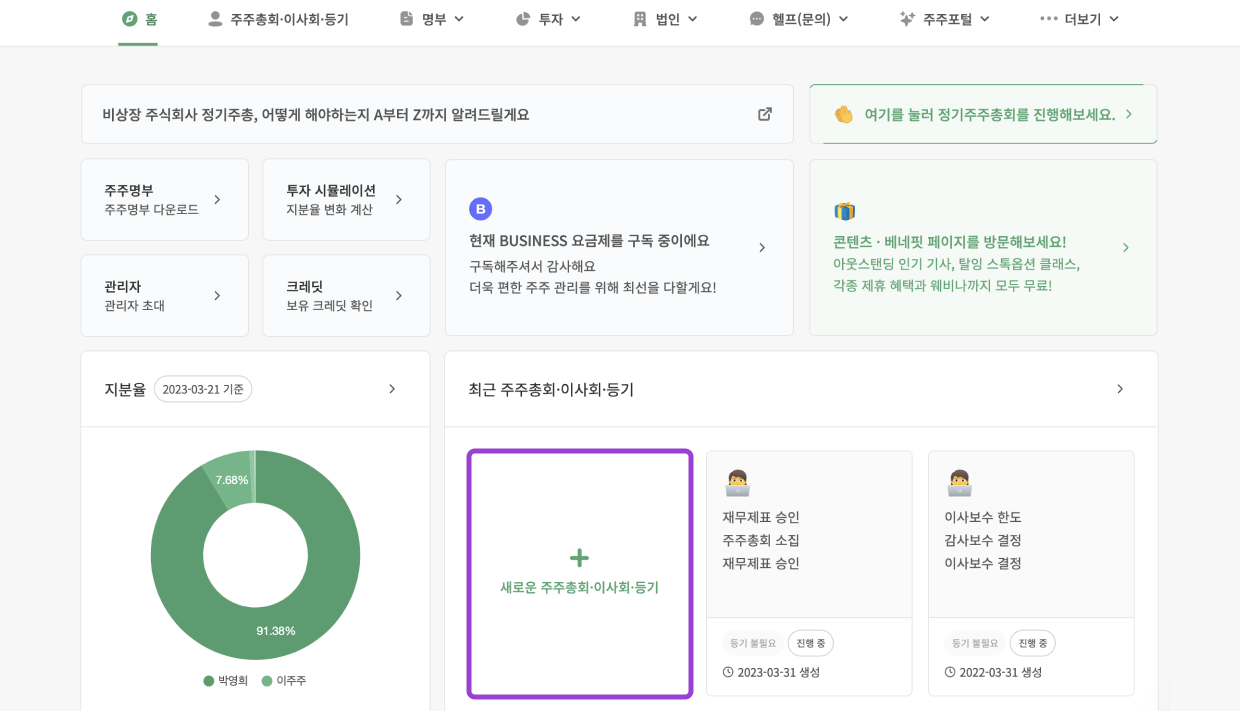
1-2. ‘공고방법 변경(정관 변경)‘을 선택하고 선택 완료를 누르세요.
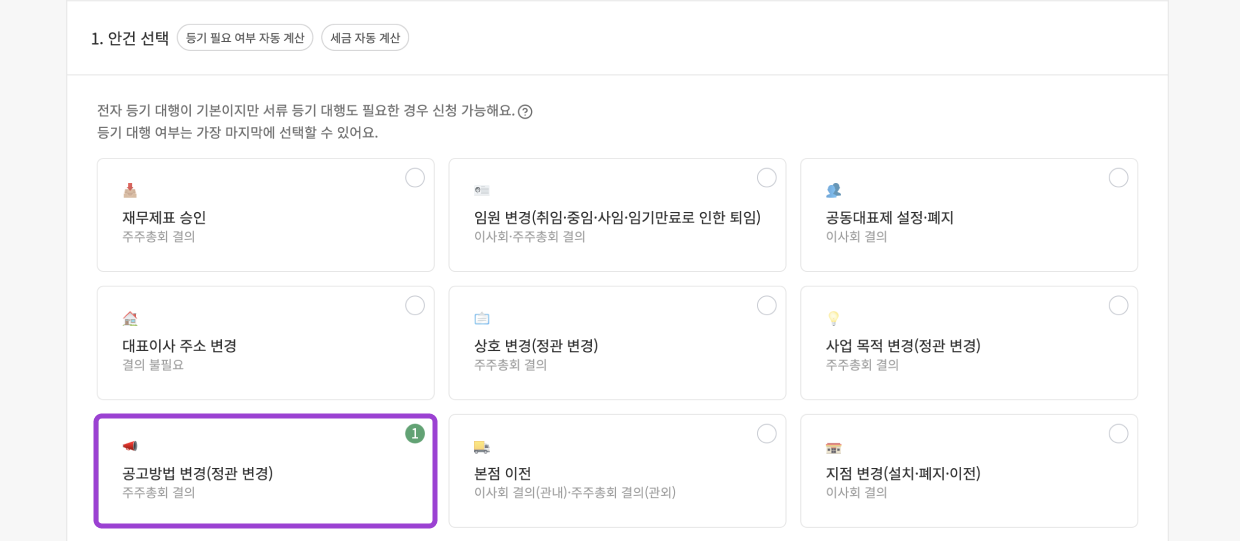
1-3. 변경 종류에 ‘홈페이지 추가·변경’을 선택하고 변경 후 홈페이지 주소를 입력하세요. ‘변경 후 조항 생성’ 버튼을 누르면 개정 후 정관 조항 샘플을 만드실 수 있어요. 원래 정관과 비교해보시고 수정하시거나 ‘다음’을 누르세요.
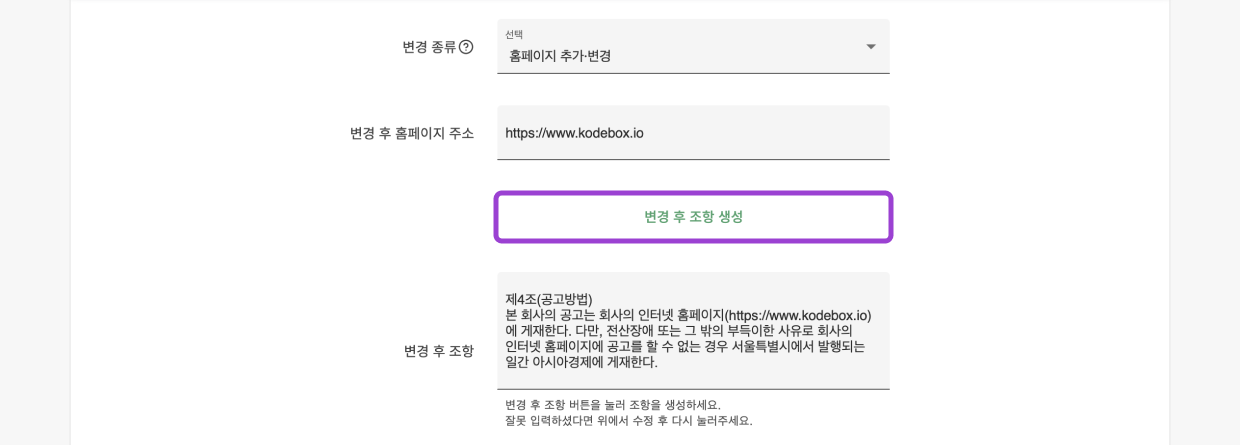
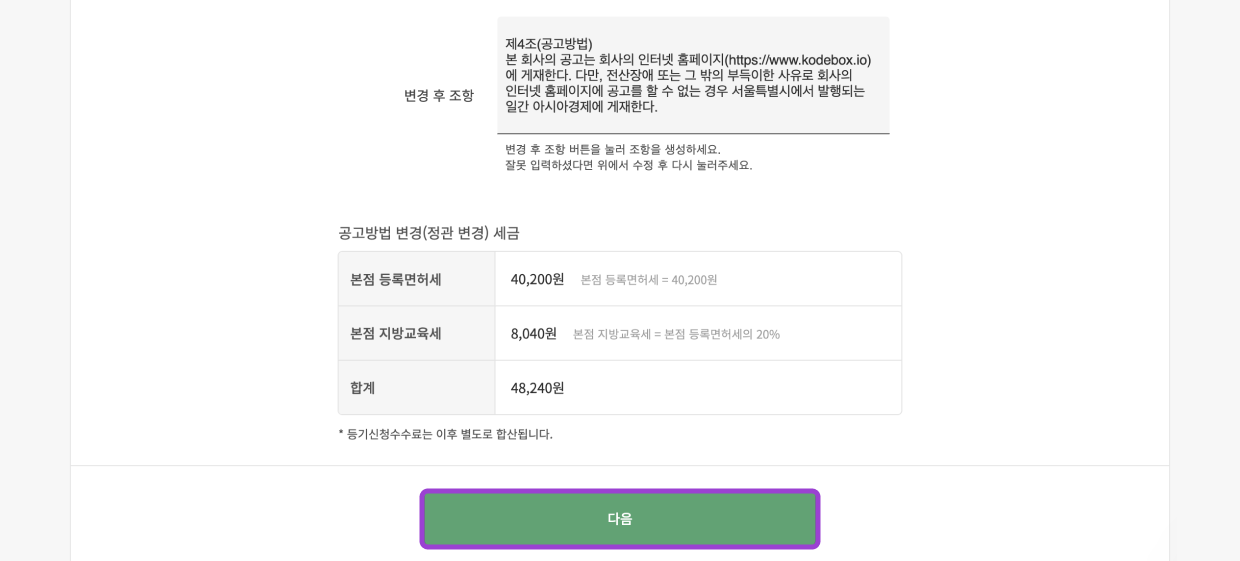
1-4. ‘주주전원서면결의 여부’를 선택한 뒤 다음을 누르세요. 이 글에서는 주주총회 결의를 기준으로 설명 드릴게요.
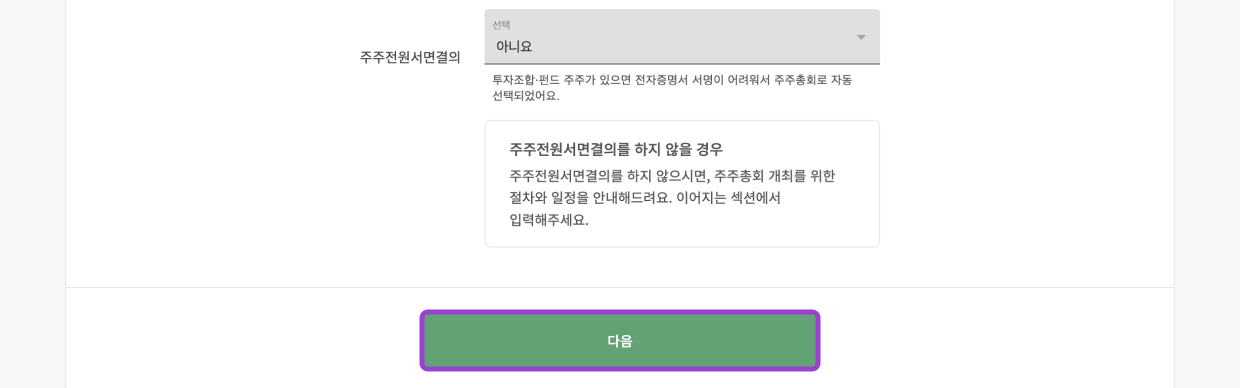
1-5. 주주총회 결의 일정을 입력하는 화면이 나와요. 상법과 정관에 맞게 설정된 일정 그대로 두어도 되고, 수정하셔도 되어요.
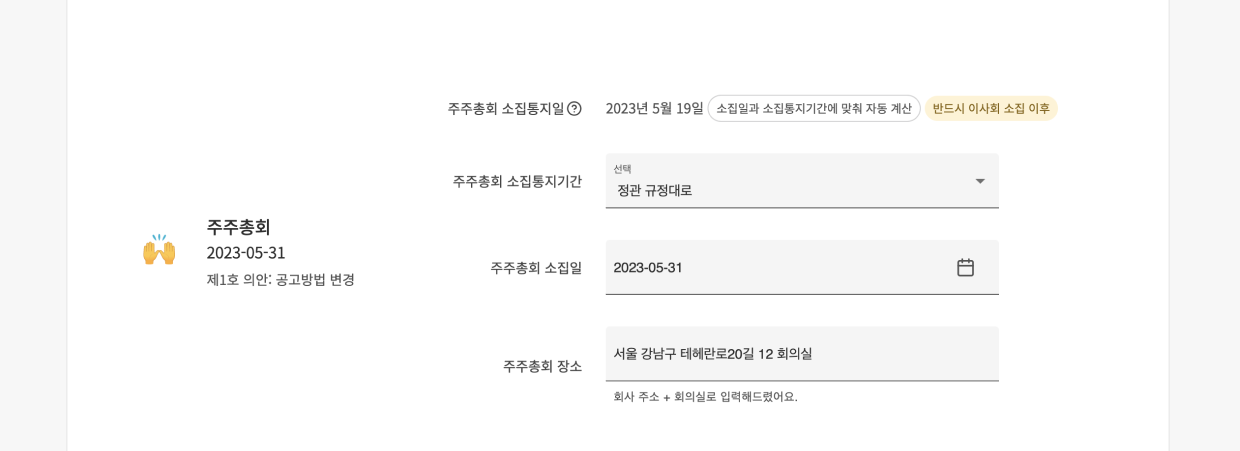
1-6. 입력을 완료하고 ‘다음’을 누르면 등기 방법을 고르실 수 있어요. ‘셀프 등기’를 선택하고 결제를 진행해주세요. 결제가 완료되면 ‘모든 문서 확인’ 페이지로 넘어가요. ZUZU를 통해 간편하게 생성하신 등기 문서들을 확인해주세요!
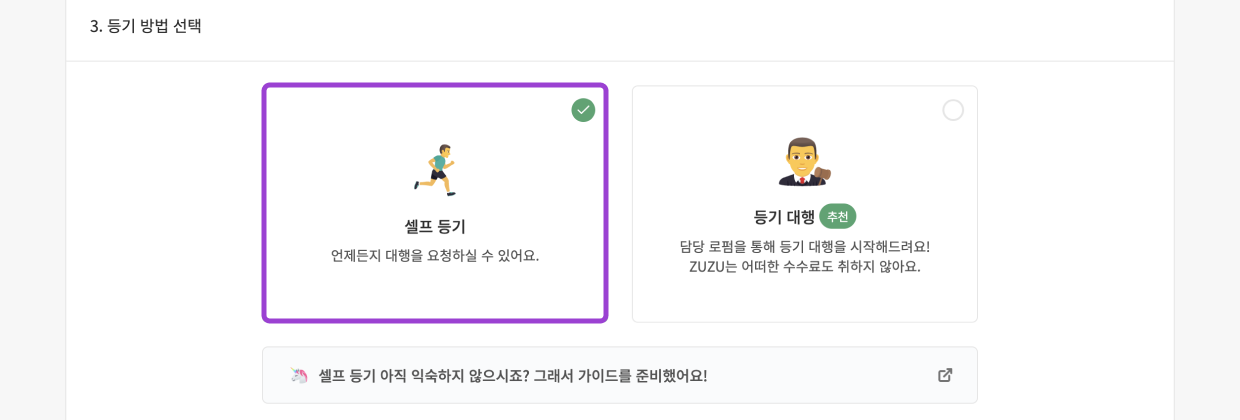
2. 대리인 설정(대리인 방문시)
대리인(직원만 해당)이 공증사무소에 방문한다면 클릭하세요. 아니라면 3. 서류입력으로 넘어가세요.
1. 등기소 방문인을 직원으로 선택해주세요.
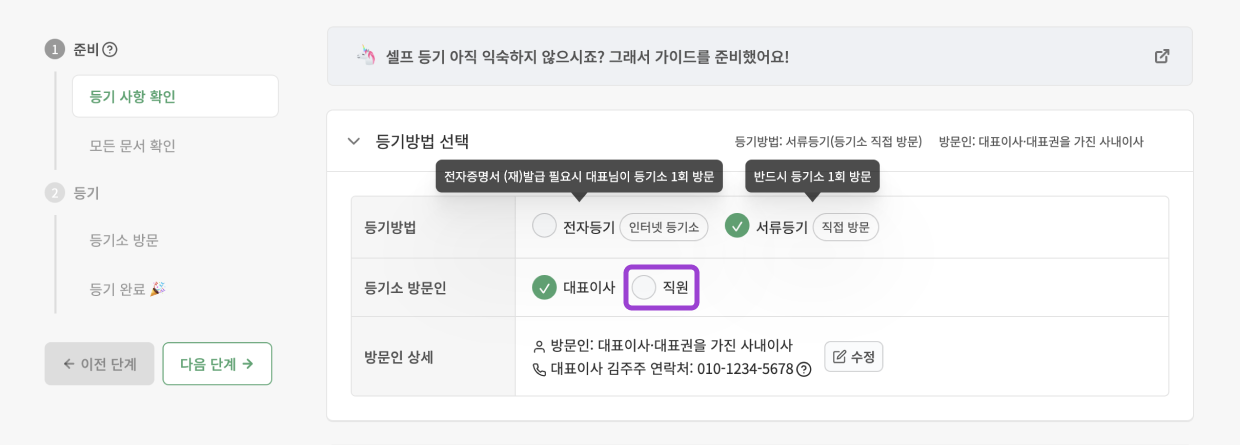
2. 선택하면 방문인 정보 수정창이 떠요. 등기소에 방문할 대리인의 정보를 입력해주세요.
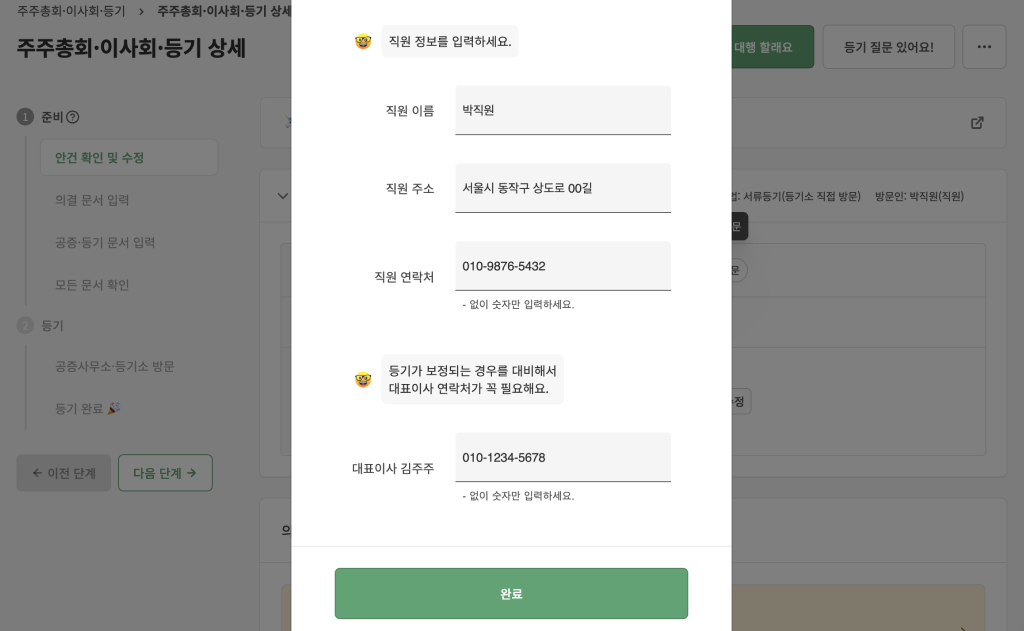
3. 정보 입력 후 완료를 누르면 공증사무소‧등기소 방문인이 직원으로 바뀌어요.
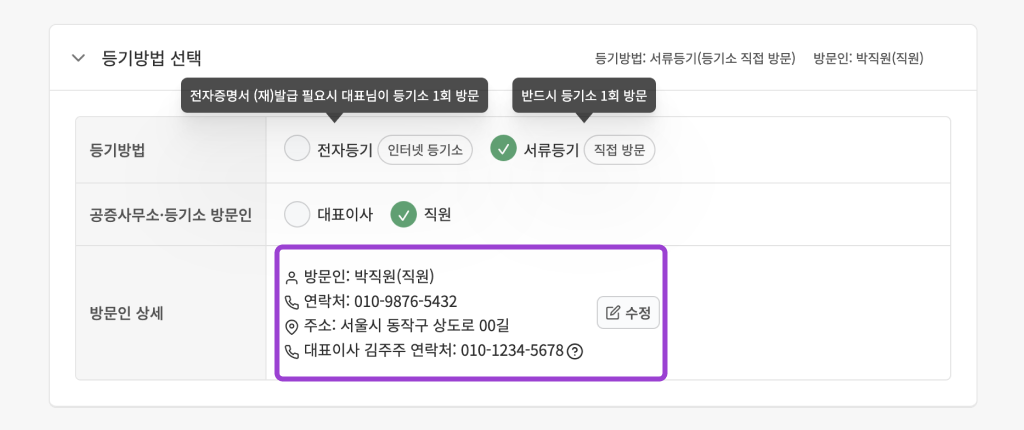
3. 서류 입력
의결 문서 입력 단계, 공증‧등기 문서 확인 단계에서 ‘입력 필요’가 뜨는 문서를 모두 입력하세요.
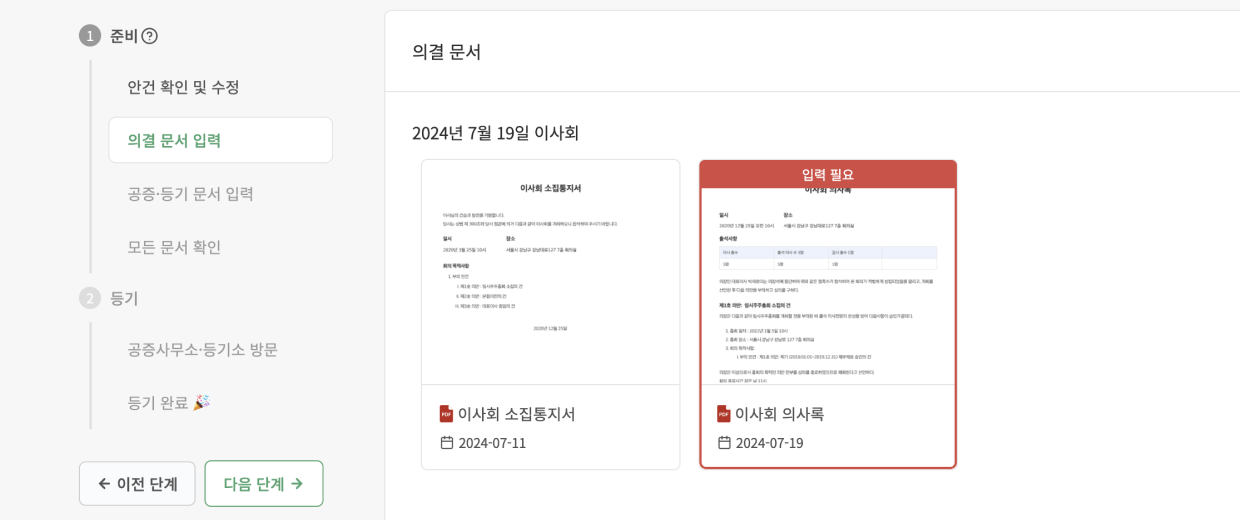
4. 서류 다운로드 및 날인
'모든 문서 확인' 단계에서 ZUZU에서 준비해드린 모든 문서를 다운로드하세요. 다운로드가 완료되면 인쇄 후 인감을 날인해주세요. 소집통지서를 제외한 모든 문서에 날인해주셔야해요. 날인 방법은 안건 상세 페이지 내의 영상 혹은 여기를 참고하세요!
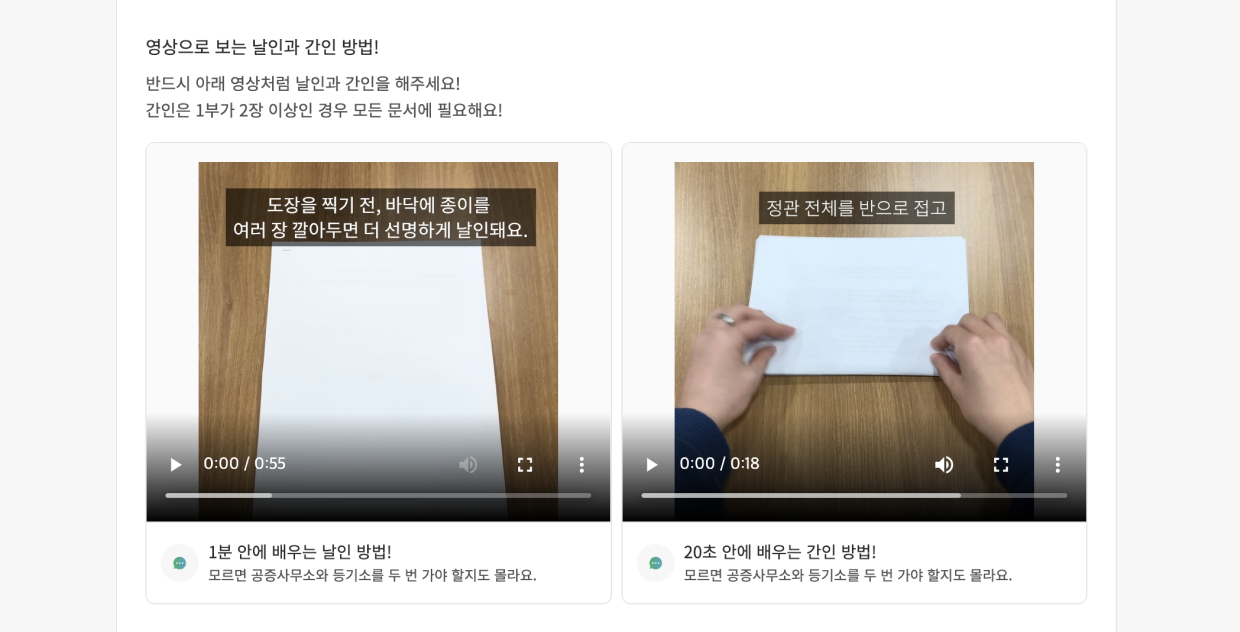
대리인 방문 시, 대리인란에도 서명해주세요. (대표이사 직접 방문 시 비워두세요)
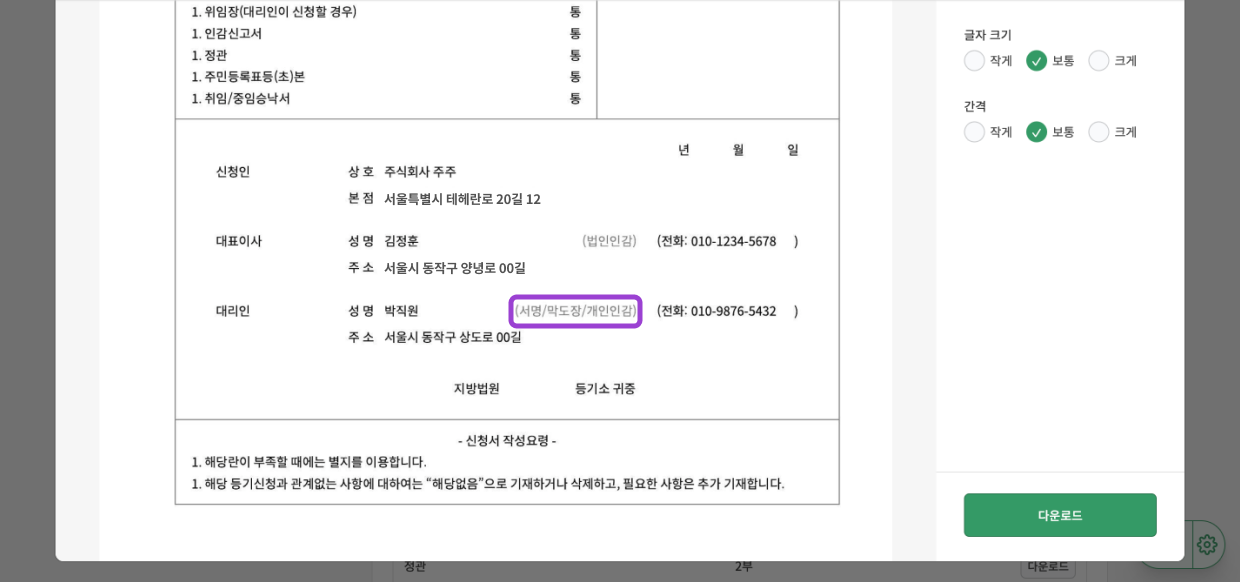
5. 공증 서류 준비 및 공증사무소 방문
참고
이제 공증받으러 갈 차례예요. 전자 등기를 할 경우, 등기관에 따라 서면으로 공증받은 의사록으로도 가능하지만, 원칙적으로 의사록은 전자 공증을 받아야 해요. 전자 공증은 아래 순서로 진행되어요.
- 법무부 전자공증시스템 접속
- 촉탁인 또는 대리인 본인 여부 확인 (공인인증서 혹은 휴대폰 인증 및 신분증)
- 지정공증인의 공증문서 검토 및 실시간 화상 면담
- 지정공증인이 시스템상에서 인증문 작성
- 전자 공증 파일 발급
참고
전자(화상)·서면 공증에 필요한 서류는 ZUZU에서 모두 제공해 드려요!
- 제출 문서 목록: 공증사무소 방문 및 전자등기 단계에서 확인
- ZUZU를 통해 생성한 문서: 모든 문서 확인 단계에서 다운로드
- 관련 가이드: 정관 및 의사록 공증, 법인등기부등본 발급 방법, 법인인감증명서 발급 방법
세금 신고 및 납부
납부할 금액은 48,240원(등록면허세 40,200원 + 지방교육세 8,040원)이에요! 정확한 세금은 ZUZU에서 확인해주세요. 서울에 세금을 낼 때는 ETAX, 서울 외 지역에 낼 때는 WETAX에서 납부해주시면 되어요. 등기 건에 따라 지점에도 세금을 납부해야할 수 있어요. 지점 소재지에 따라 다를 수 있으니, 확인이 필요하다면 '헬프(문의)'로 문의해주세요.
서울(ETAX) 납부 방법
1. 세금 신고
1-1. 인터넷등기소에 접속하셔서 등록면허세 정액분 신고를 눌러주세요.
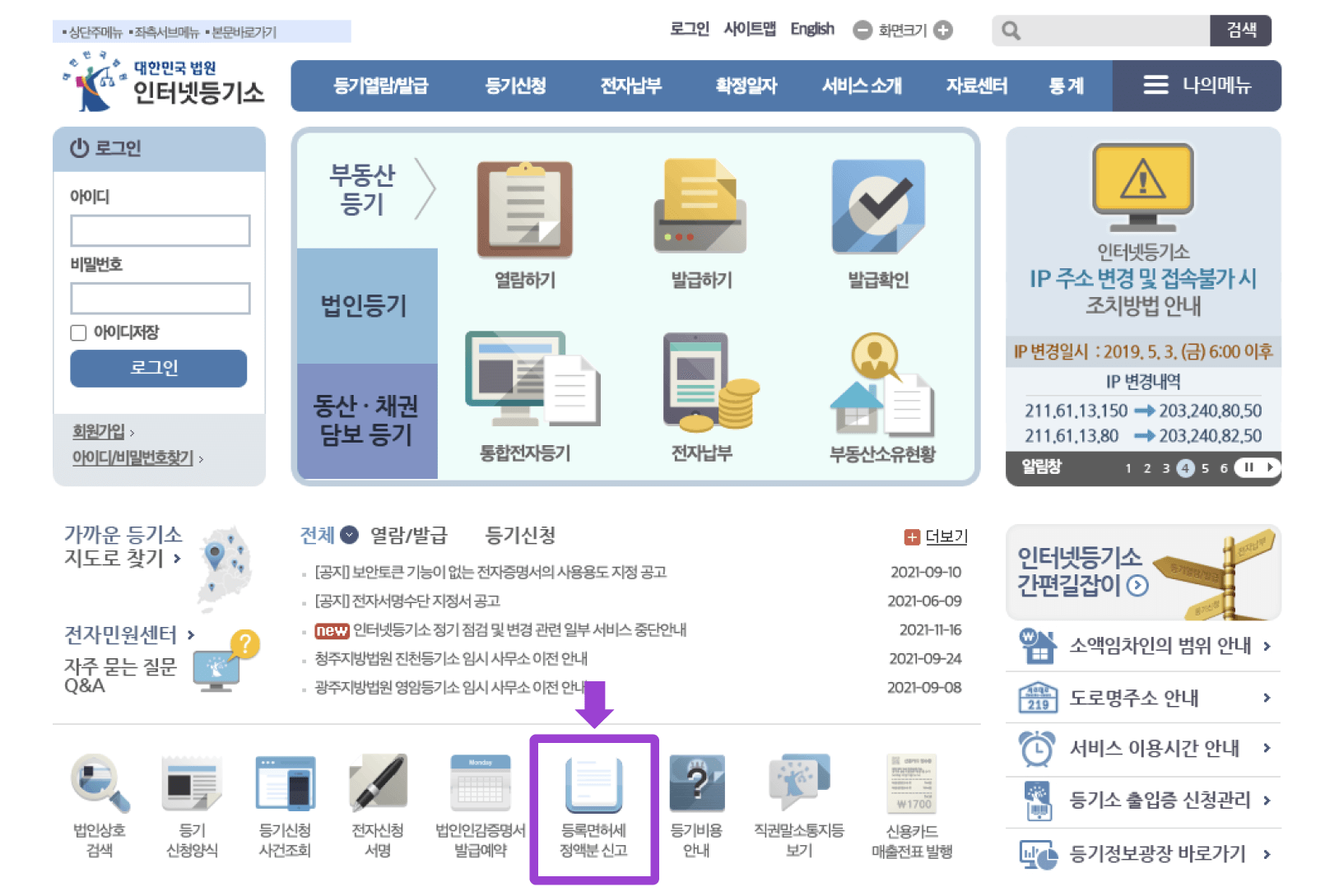
1-2. 아래 예시 이미지를 참고해 납세의무자 정보와 등기/등록 내용을 입력하세요. 빨간 별표 칸은 반드시 입력하셔야 해요.
- 납세의무자 정보: 법인 정보를 입력하세요. 대표님 정보가 아니에요.
- 물건구분: 법인등기
- 등기종류: 정액_기타
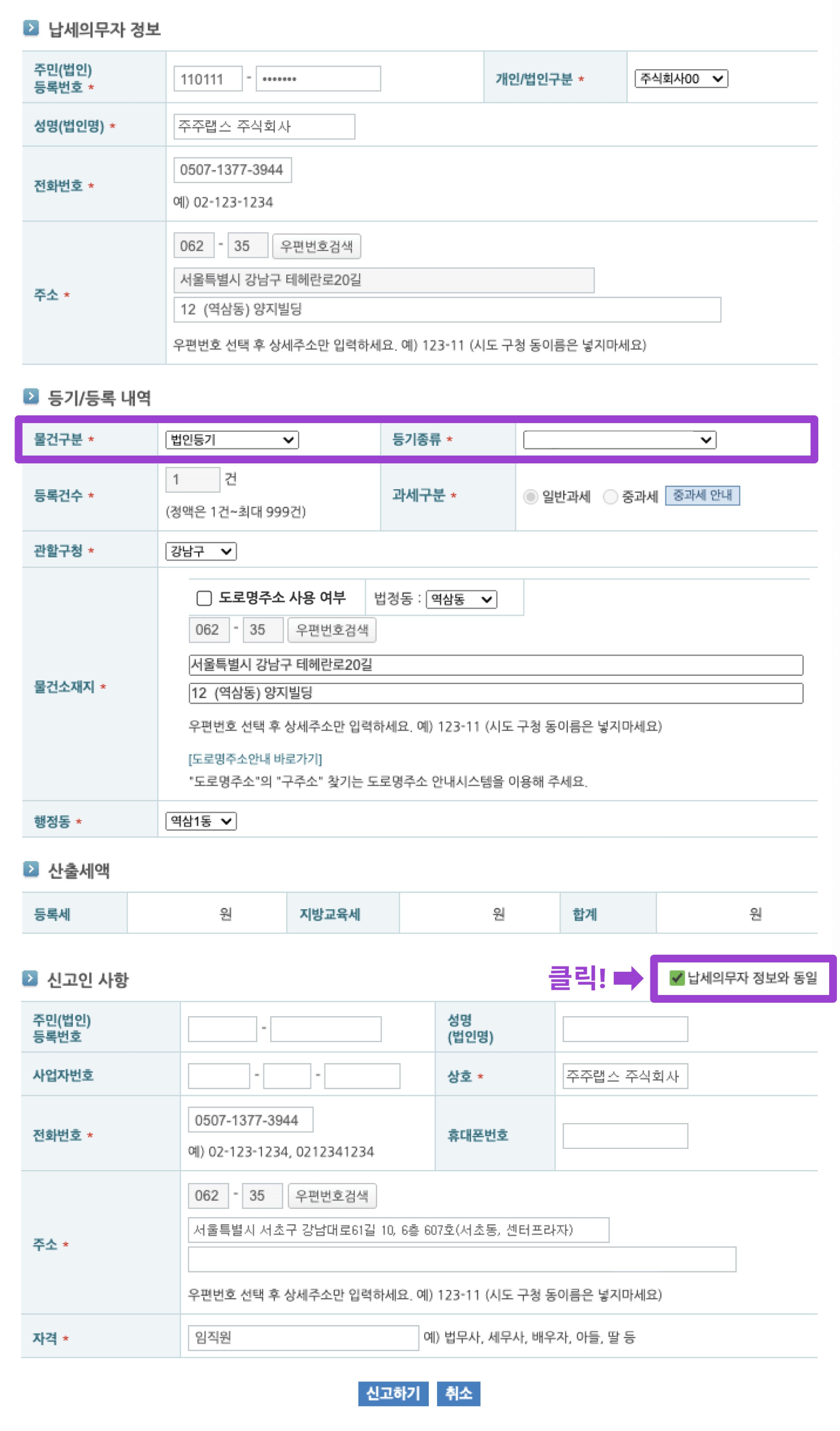
1-3. 정보를 모두 입력하고 신고하기를 누르면 입력창 하단에 납세번호(29자리 숫자)와 전자납부번호(19자리 숫자)가 생성되어요.

2. 세금 납부
이제 세금을 납부할 차례에요. ETAX 홈페이지에 접속하시고, 방금 등록면허세를 신고하고 생성된 납세번호 혹은 전자납부번호를 입력하세요. 납부 내역을 조회하면 납부하기를 눌러 바로 세금을 내실 수 있어요.

서울 외 지역(WETAX) 납부 방법
먼저 법인 명의로 WETAX 홈페이지에 회원가입 해주세요.
1. 세금 신고
1-1. WETAX 메인 화면에서 신고하기 > 등록면허세 > 등록분 페이지로 이동하세요

1-2. 아래 이미지를 참고하셔서 신고서를 작성하세요.
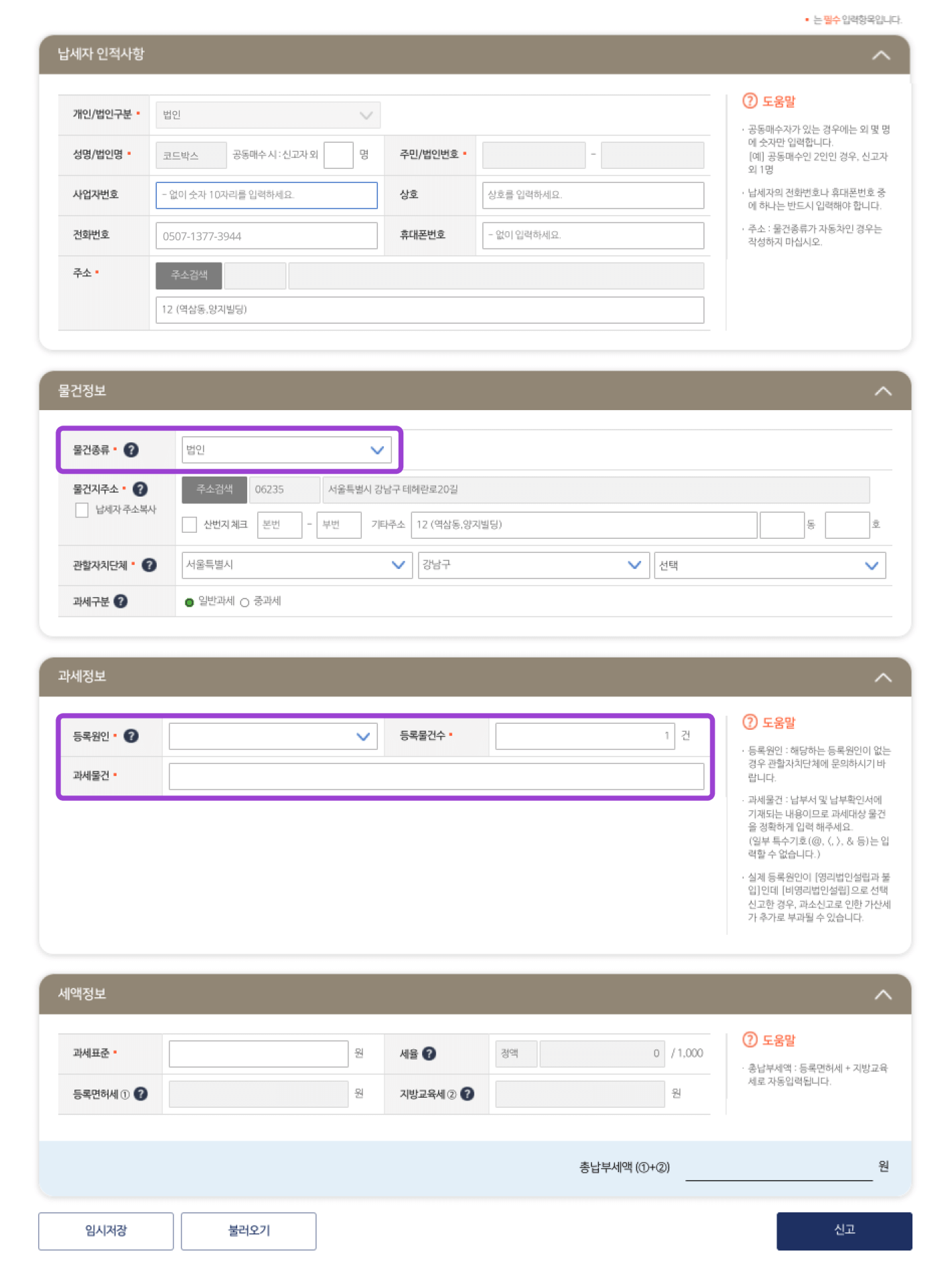
1-3. 필수 내용을 모두 입력하셨으면 신고 버튼을 누르고, 작성한 내용을 확인하신 뒤 확인 버튼을 누르세요.
1-4. 신고 완료 페이지에서 납세번호(29자리 숫자)와 전자납부번호(19자리 숫자)를 확인하세요! 신고 내역 조회할 때 필요해요.

2. 세금 납부
2-1.WETAX 홈페이지 메인 화면으로 돌아가서 신고 내역을 조회하세요.
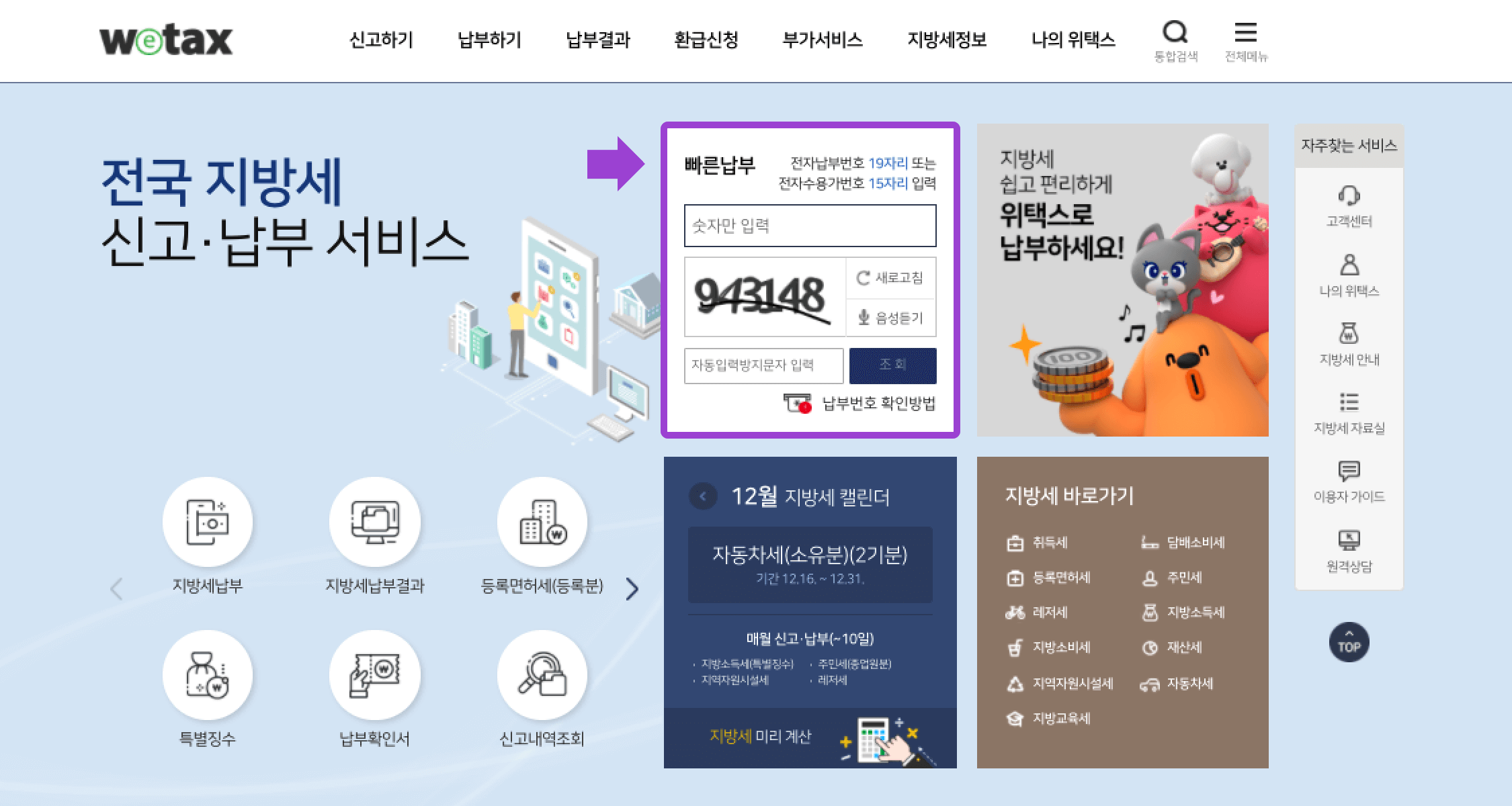
2-2. 신고 내역 페이지에서 즉시 납부를 누르면 바로 세금을 납부하실 수 있어요!
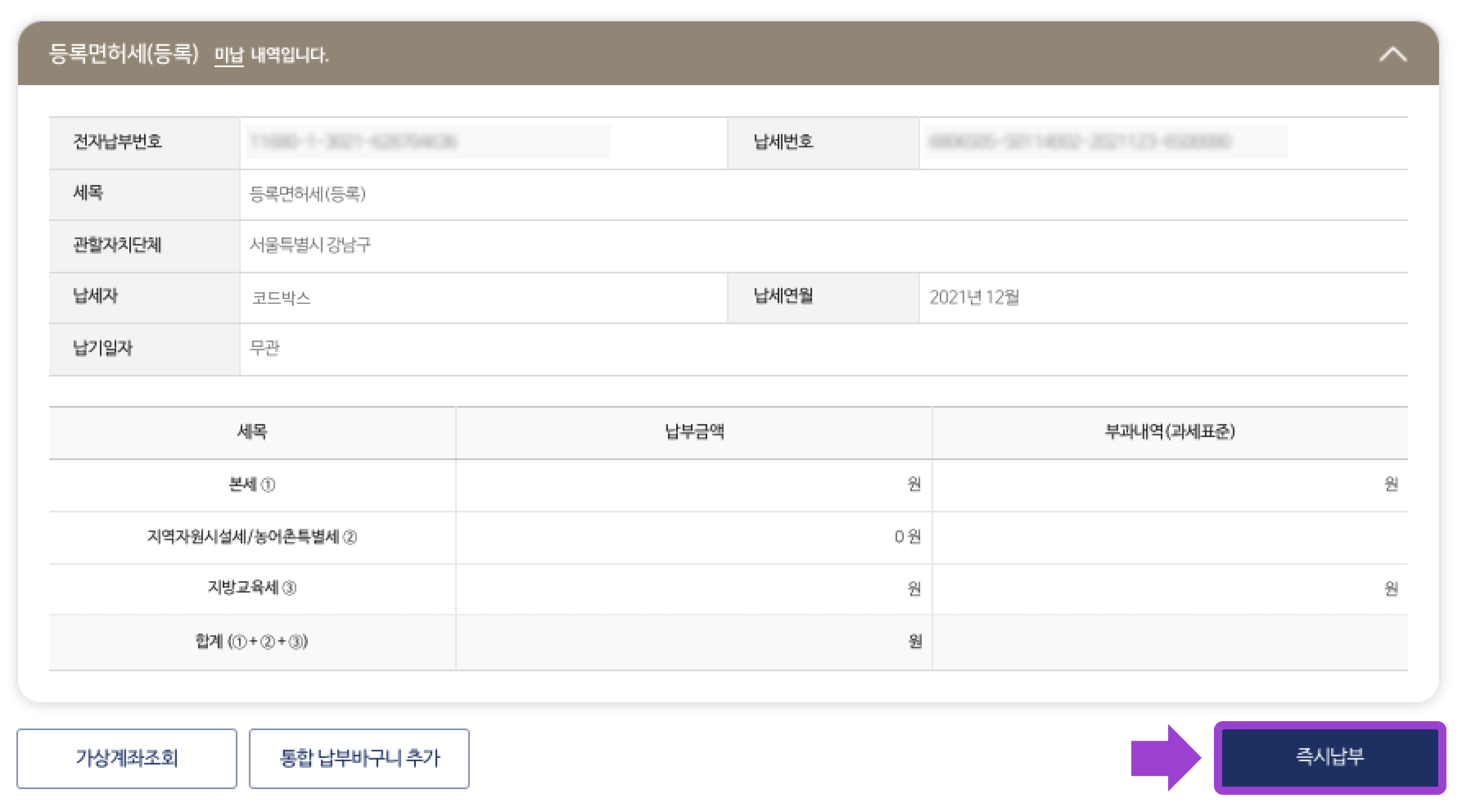
등기 신청
등기 신청서 작성
인터넷등기소에 접속하셔서 전자증명서로 로그인 하시고 전자신청하기를 눌러주세요.
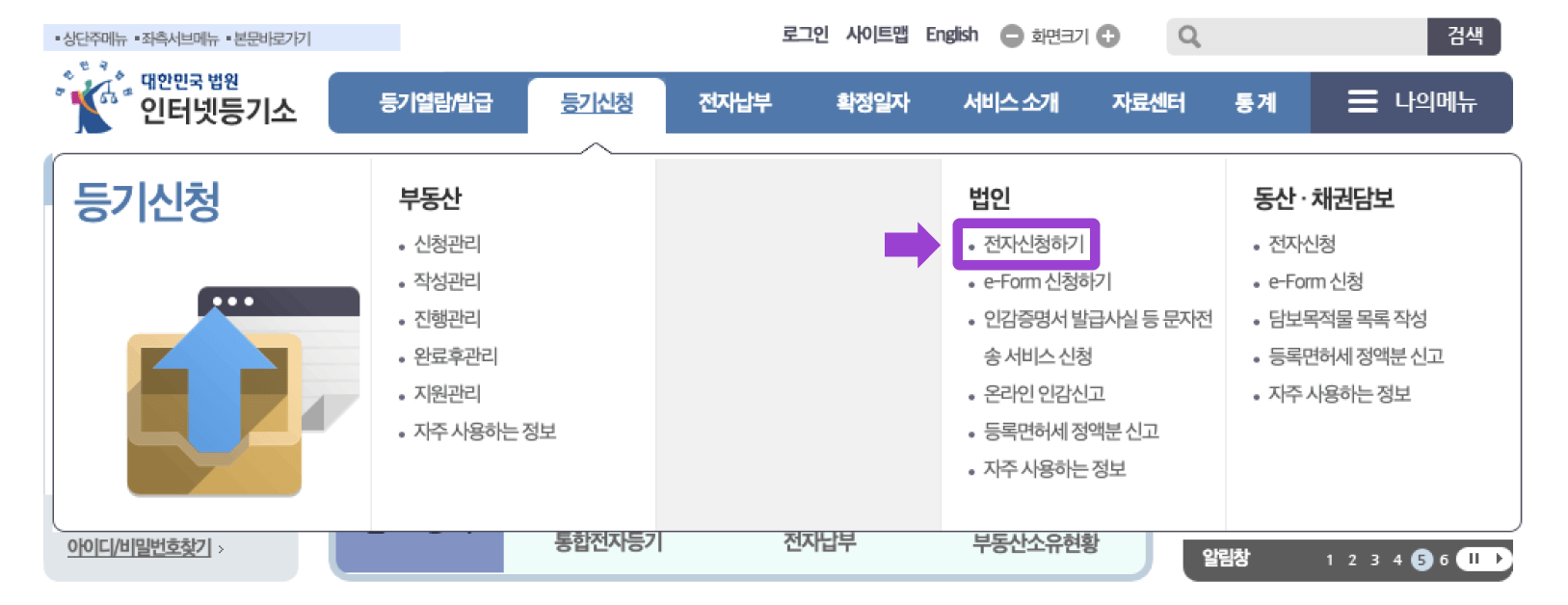
1-1. 전자신청하기 메뉴 > 등기신청자용 > 신청서작성 및 제출 페이지에서 ‘신청서 작성중’으로 들어가세요.
페이지 하단의 ‘신규’를 누르면 등기 신청서 작성을 시작할 수 있어요!
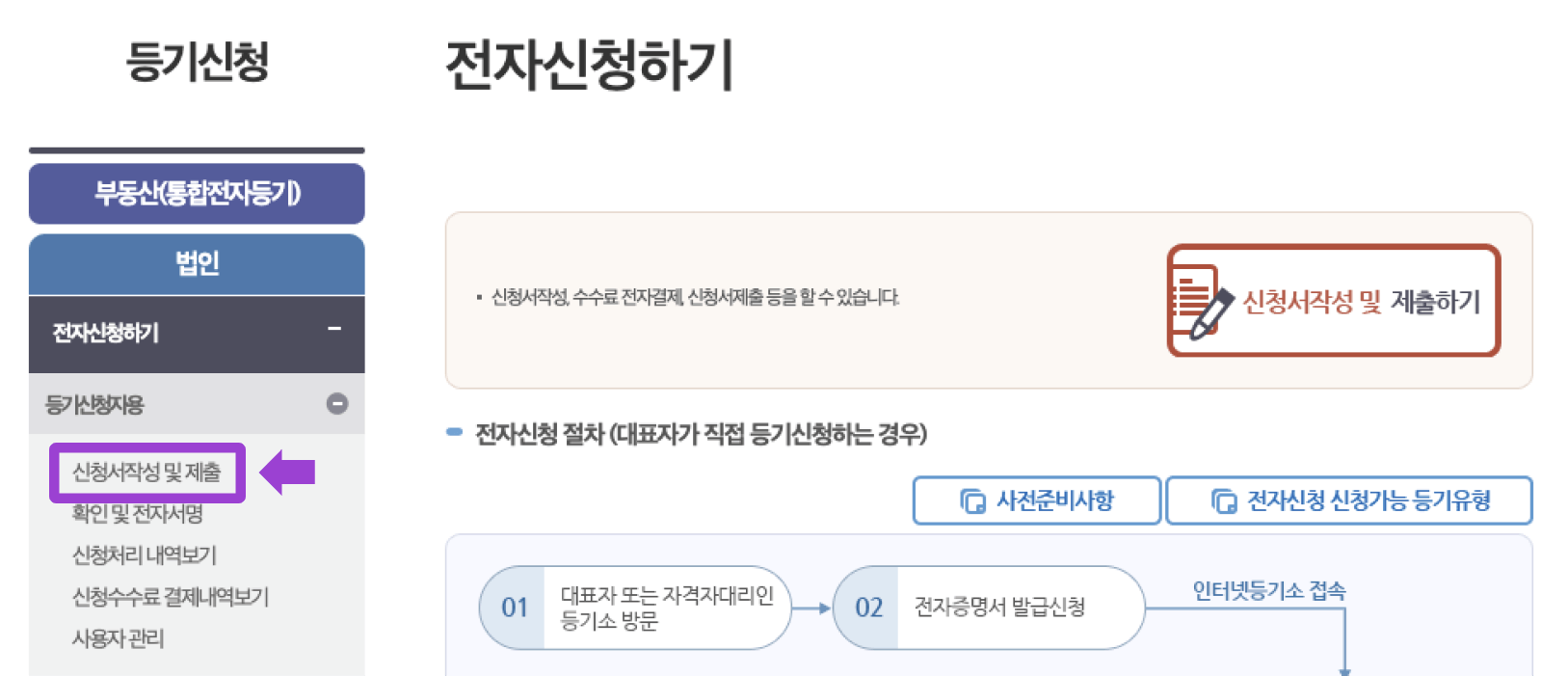
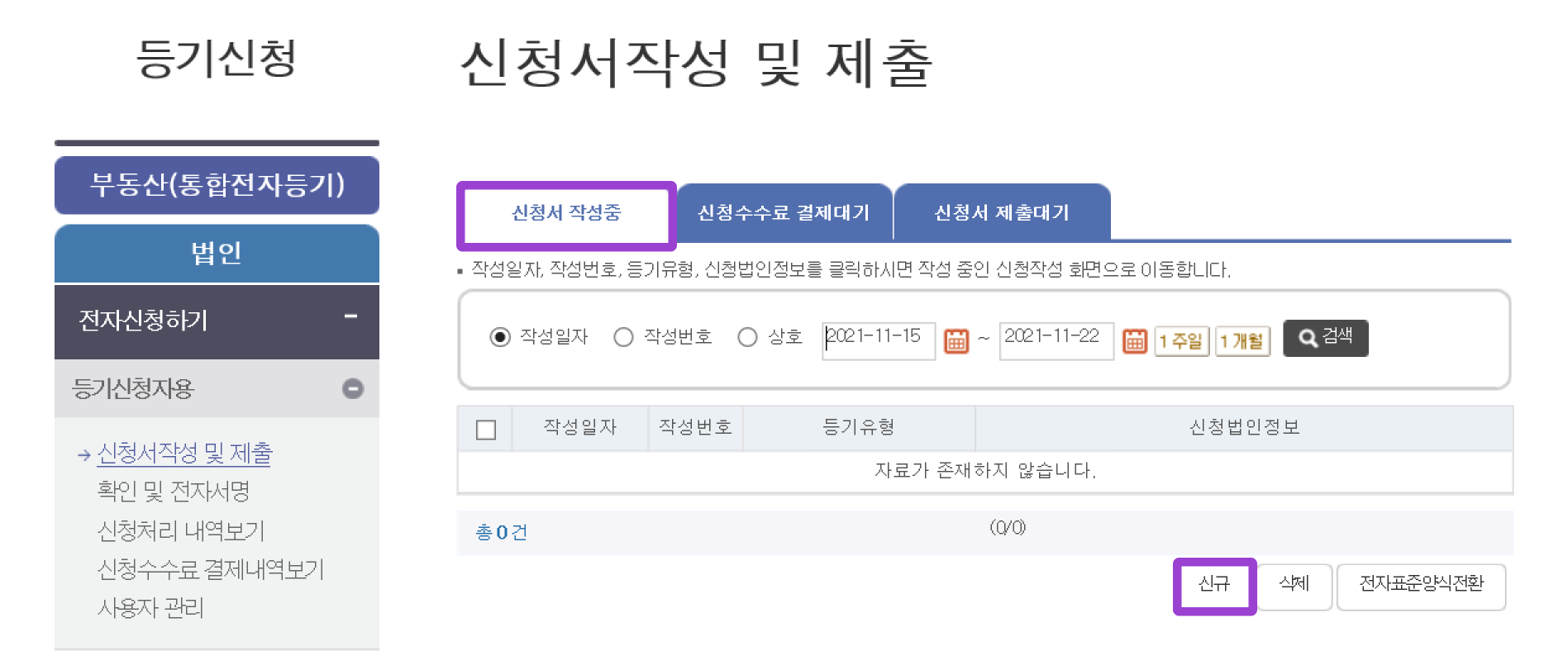
1-2. ZUZU에서 생성된 ‘변경 등기 신청서’를 참고하셔서 아래 표시된 부분을 차례대로 입력하세요.
- 등기의목적: 공고방법 변경 등기
- 등기의 사유: 결의할 때 주주총회에서 정했는지, 주주전원서면결의로 정했는지에 따라 내용이 조금 달라요.
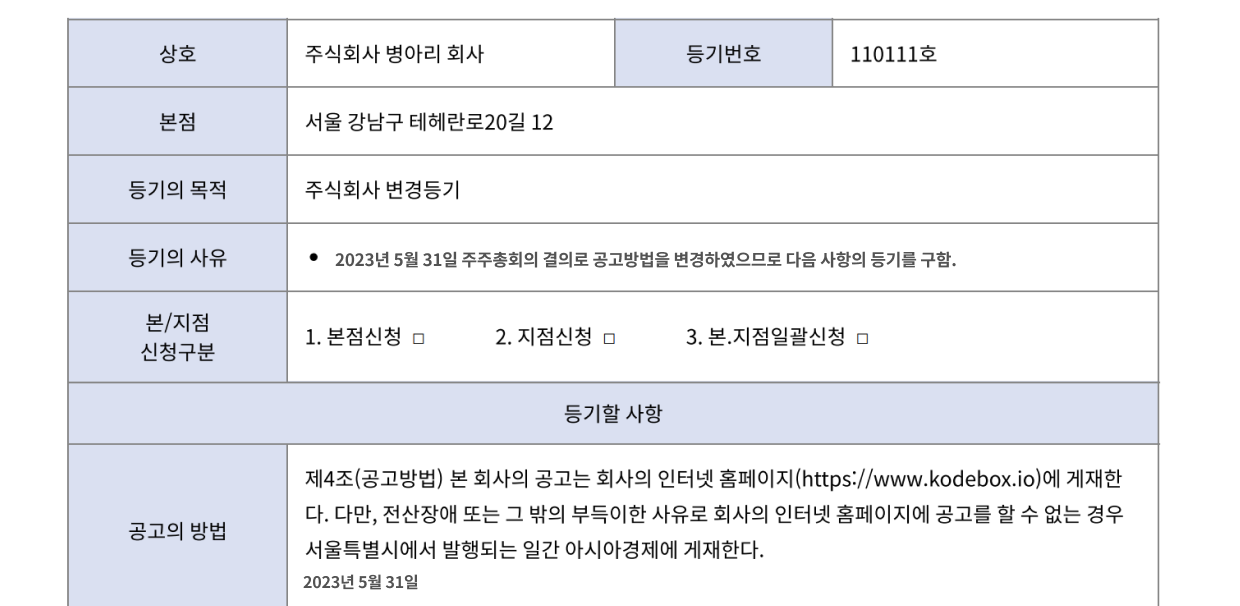
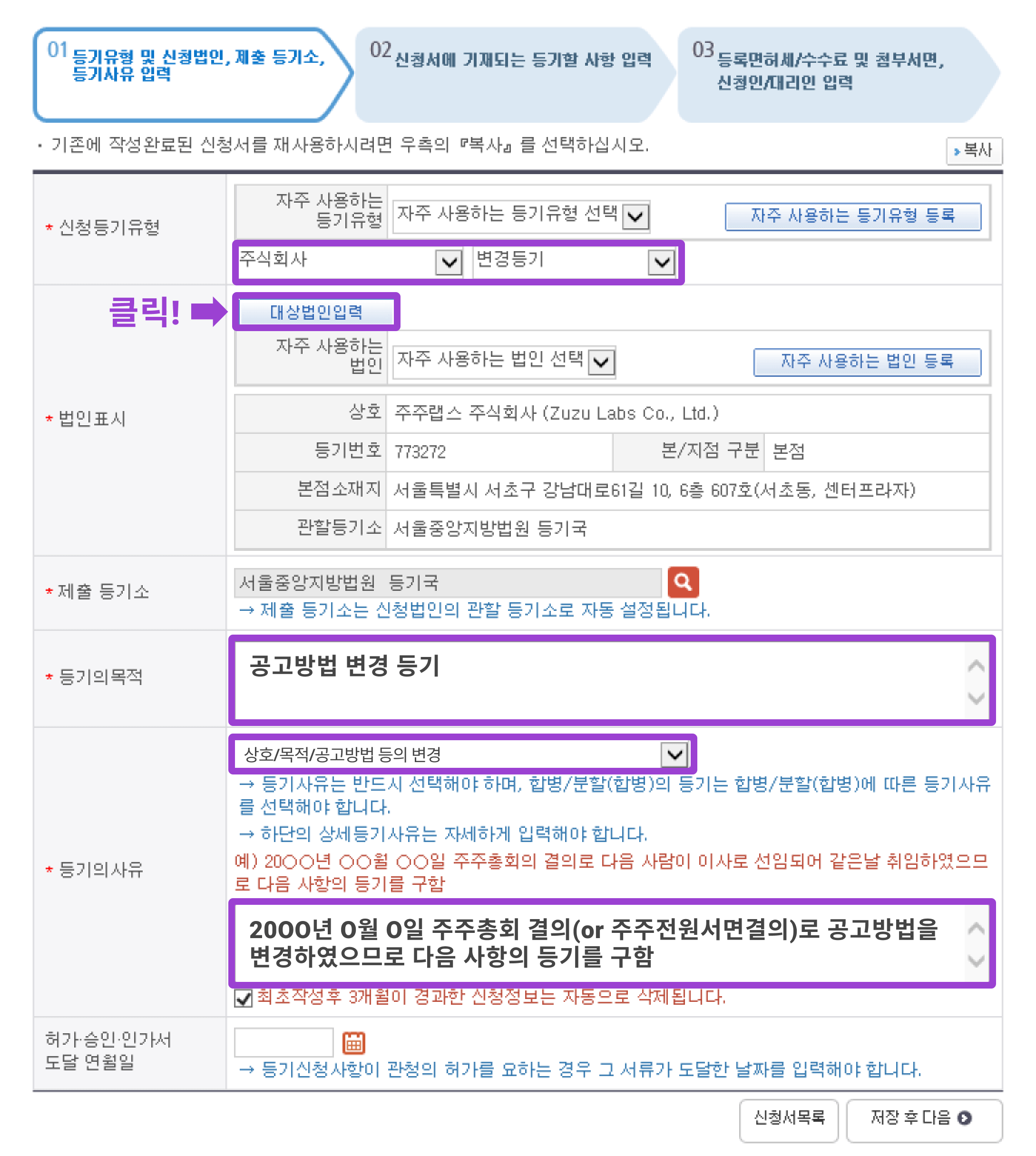
내용 입력 후, 다음으로 넘어가서 ‘등기할 사항입력’을 눌러주세요.
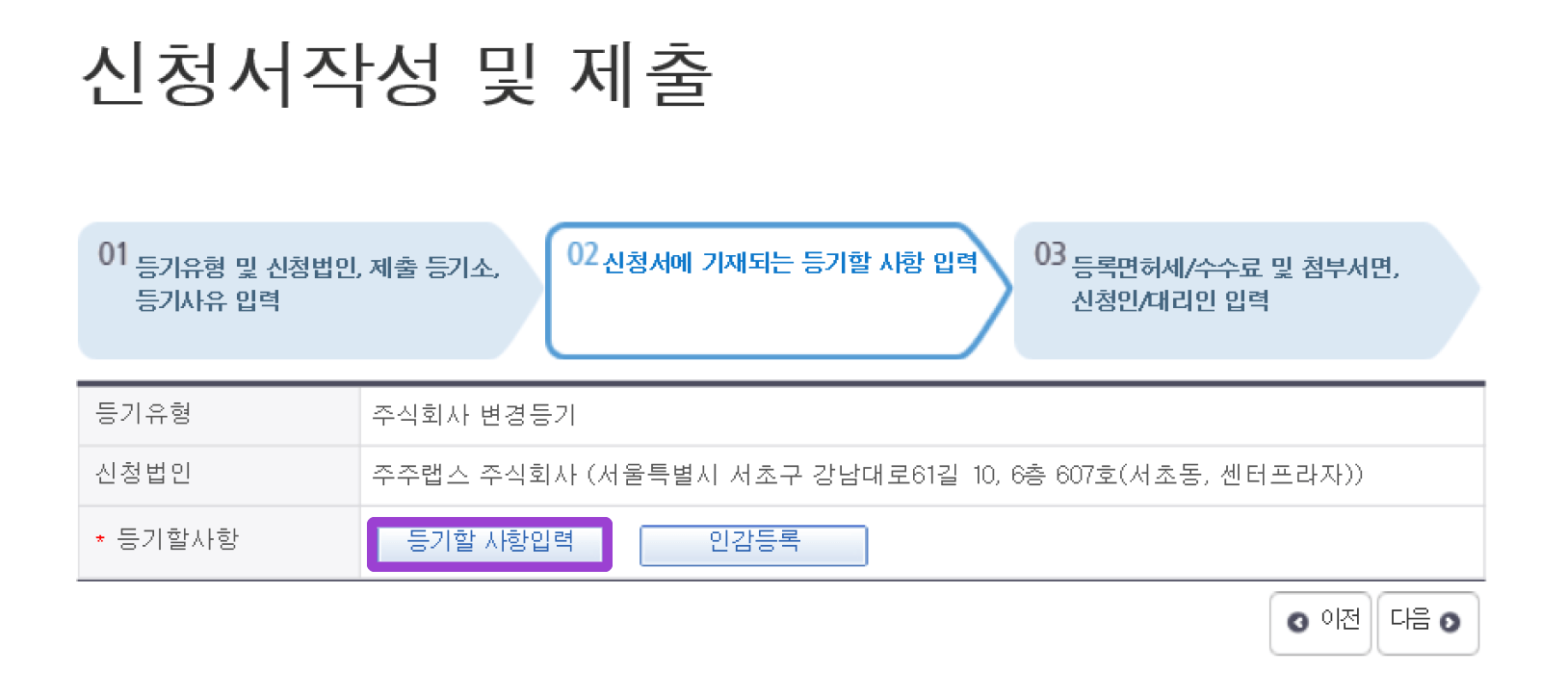
1-3. 좌측의 등기항목에서 ‘공고방법’을 선택해주세요.
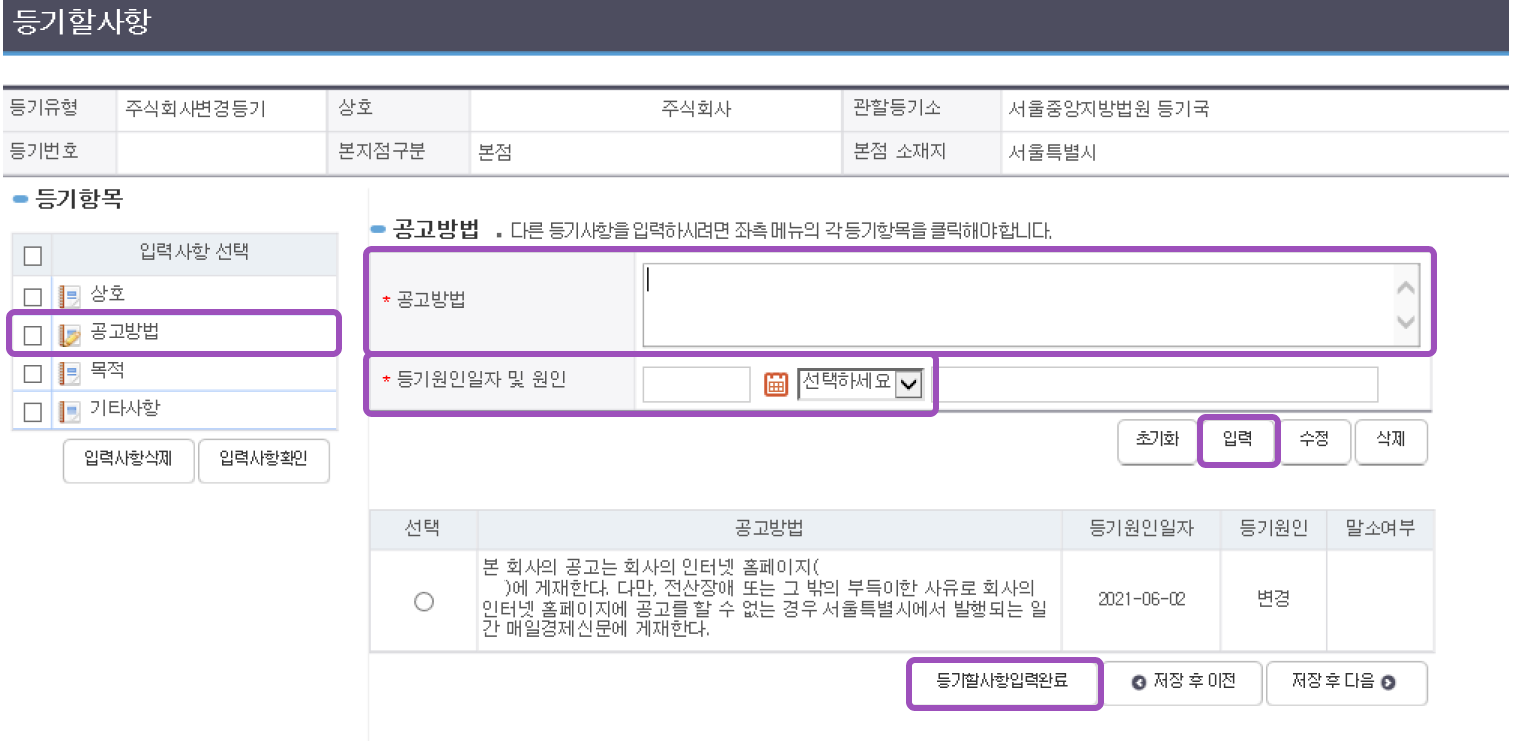
1-4. 우측의 입력란에 변경된 정관 내용과 등기원인일자 및 원인을 입력하세요.
- 공고방법: 변경된 정관의 공고방법 내용
- 등기원인일자: 주주총회의 결의일
- 원인: 공고방법 추가
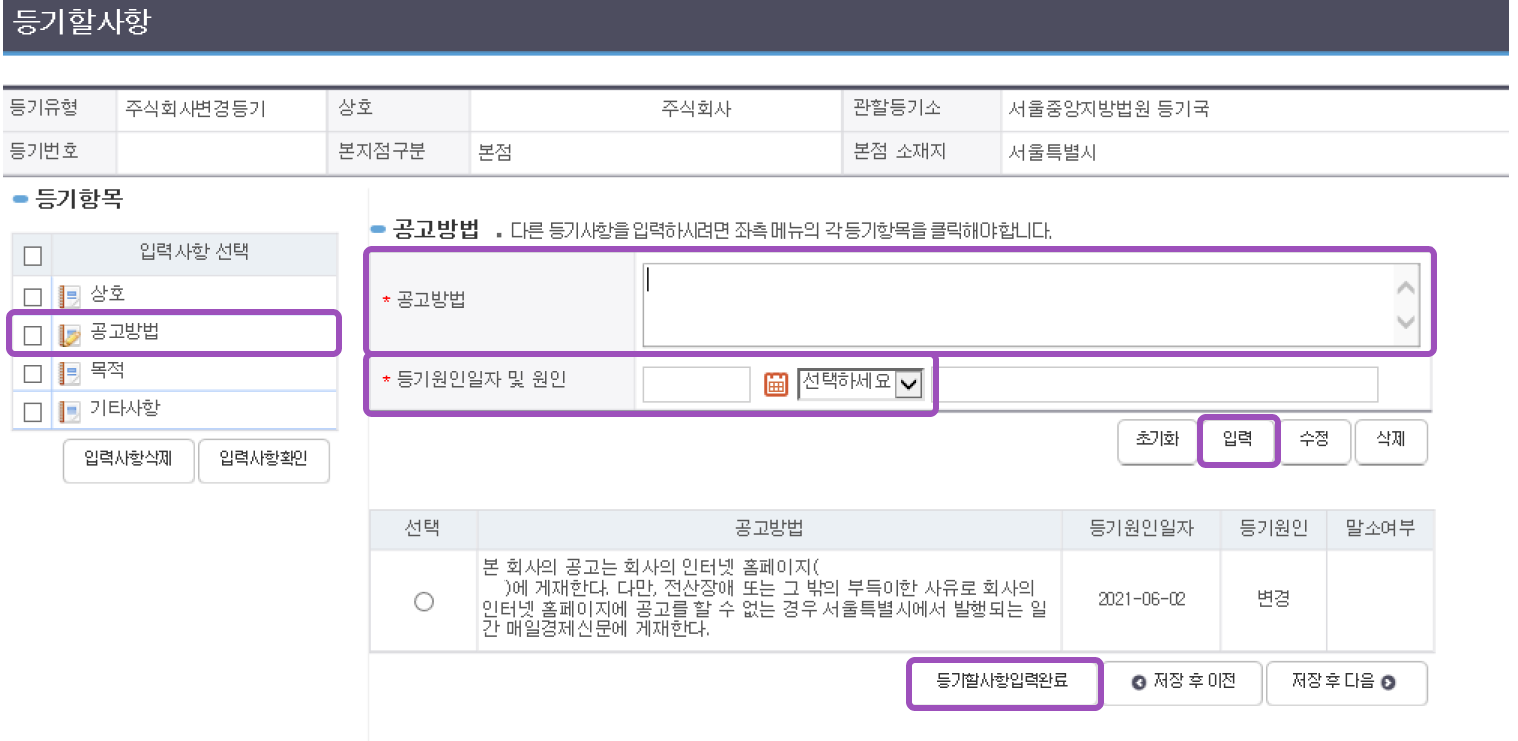
입력이 끝나면 등기사항입력완료를 누르고, 다음으로 넘어가세요! 등록면허세, 수수료를 입력하는 페이지로 이동하실 수 있어요.
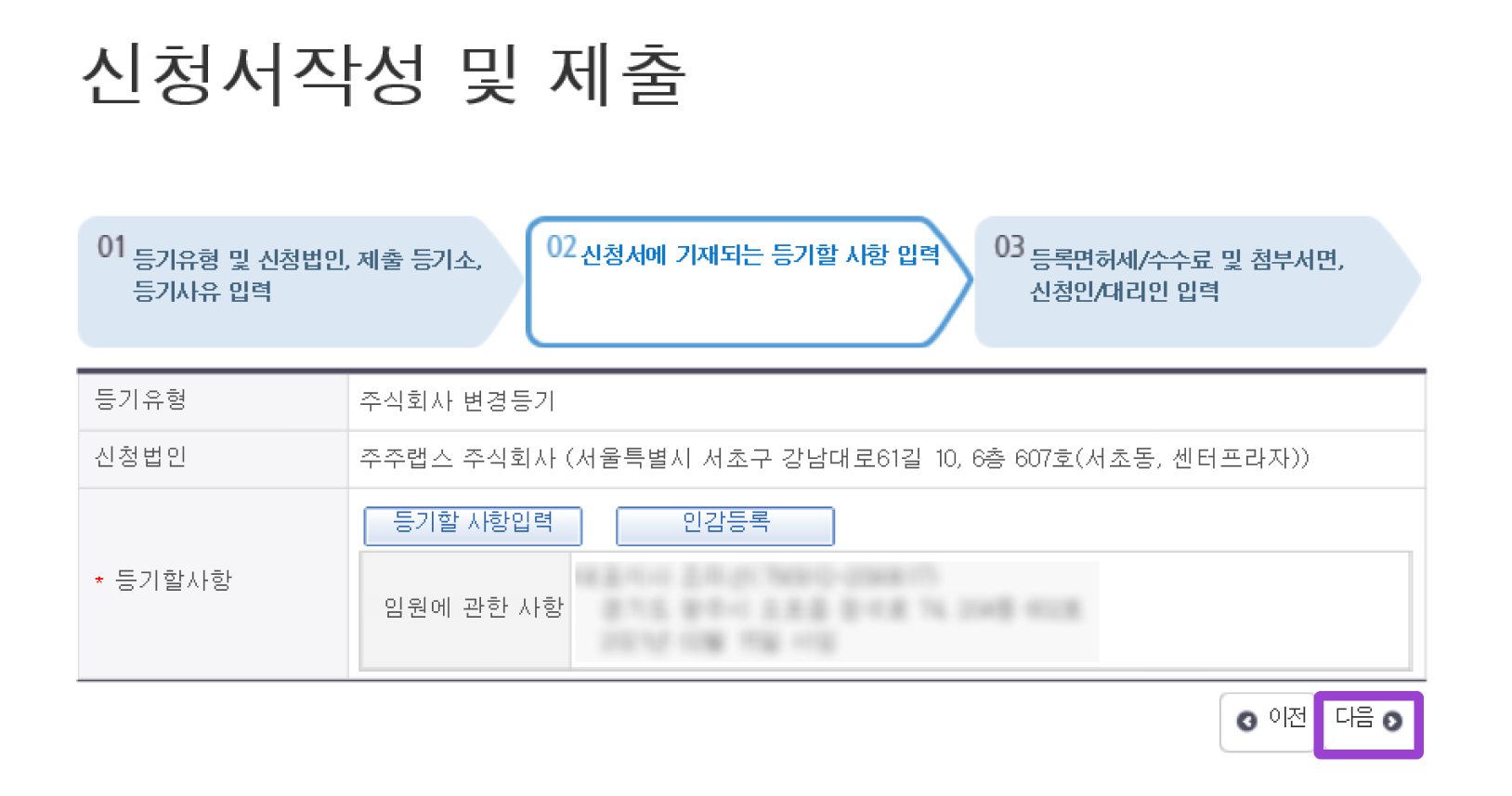
1-5. 아래 이미지를 참고해서 순서대로 등록면허세/수수료를 입력하세요.
- 등록면허세 40,200원을 입력하신 후 입력을 눌러주세요.
- 납부 완료한 세금의 납세번호(29자리 숫자)를 입력하세요. 납세번호는 등록면허세 정액분 신고할 때 생성되었어요!
- 입력이 끝났다면 등록면허세/수수료 저장을 클릭하고 다음 단계로 넘어가세요.
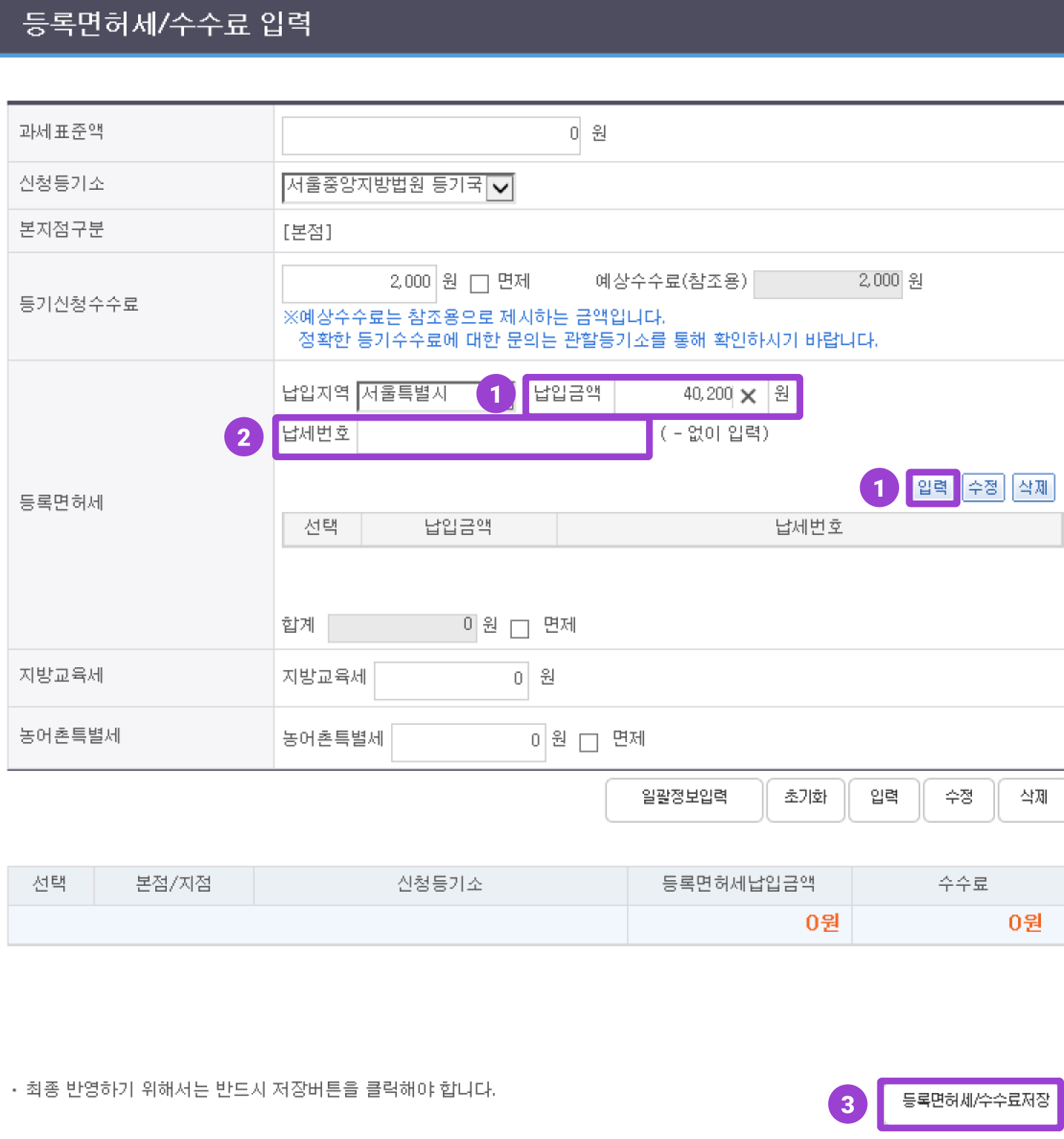
1-7. 행정기관연계할첨부서면입력을 누르세요.
아래 내용을 참고해 파일을 첨부해주세요.
| 첨부서면(서명자 등록) | |
|---|---|
| 주주총회로 진행 시 | 정관, 공증받은 주주총회 의사록(전자증명서 서명) |
| 주주전원서면결의로 진행 시 | 정관, 주주명부(전자증명서 서명), 주주전원서면결의서(주주 전원의 개인 공동인증서(구 공인인증서) 서명) |
- 주주총회 의사록은 반드시 공증본을 스캔해서 업로드하셔야 해요.
- 민간인증서(PASS, 카카오페이, 네이버, 페이코, 토스)나 금융인증서(KB모바일, NH원패스, 하나원큐 모바일 인증, 금융 인증 서비스)로는 서명을 하실 수 없어요!
추가 서명자 등록
목록에서 정관, 주주총회 의사록(또는 주주전원서면결의서)를 선택하고 ‘추가서명자등록’ 버튼을 눌러 전자증명서 서명을 선택하세요.
의사록을 전자 공증 받았을 경우
전자 문서 제출
추가 서명자 등록을 한 뒤, 첨부서면들을 모두 선택하고 ‘전자문서제출’ 버튼을 누르면 제출이 완료되어요.
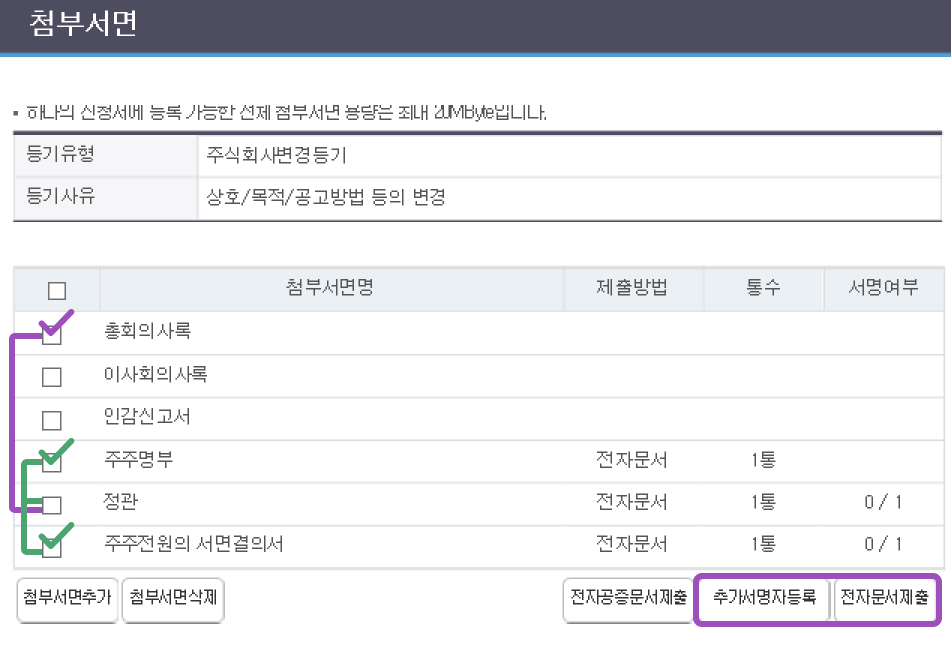
1-8. 신청인/대리인입력을 누르시고, 신청인 정보를 입력하세요.
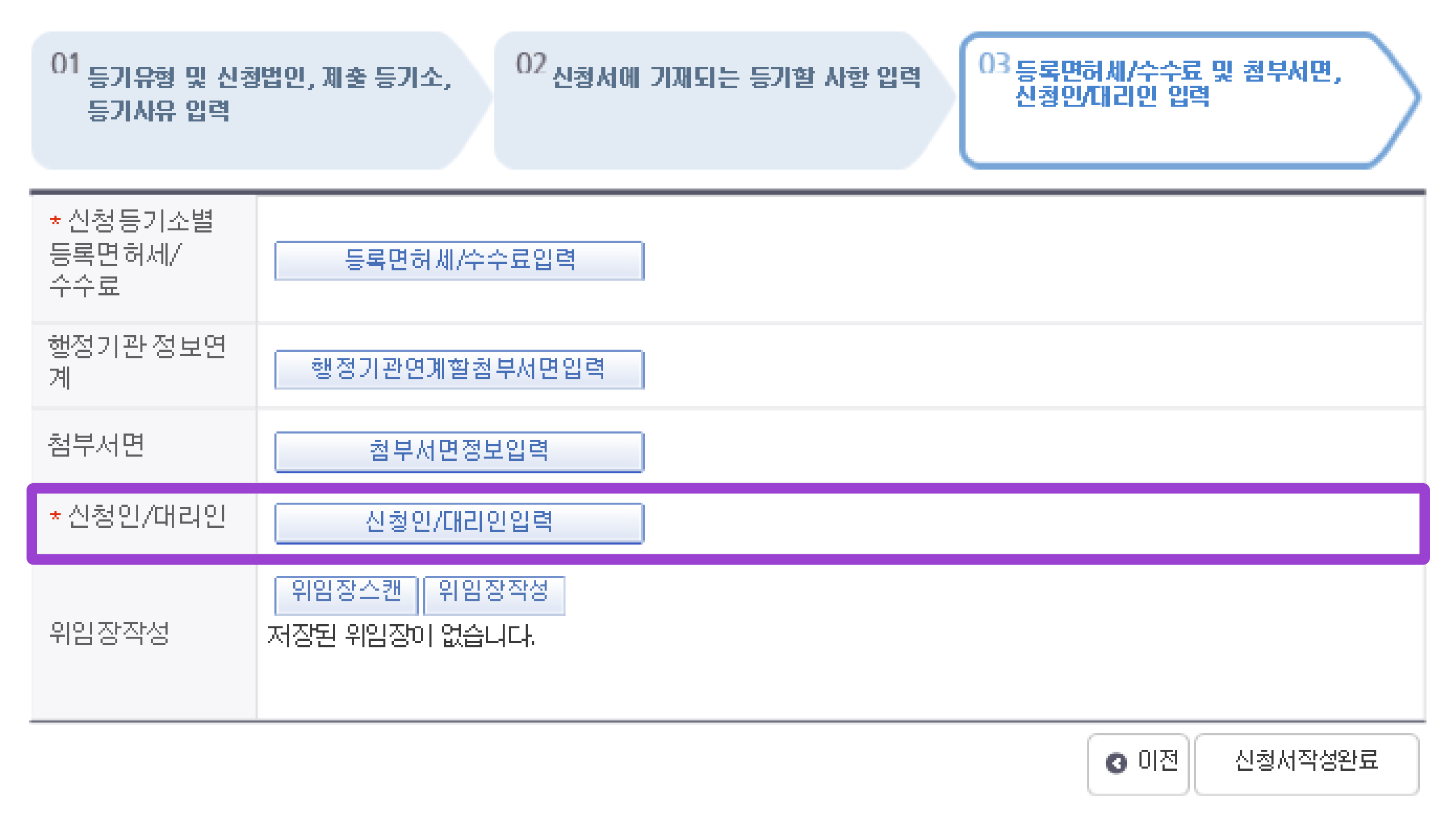
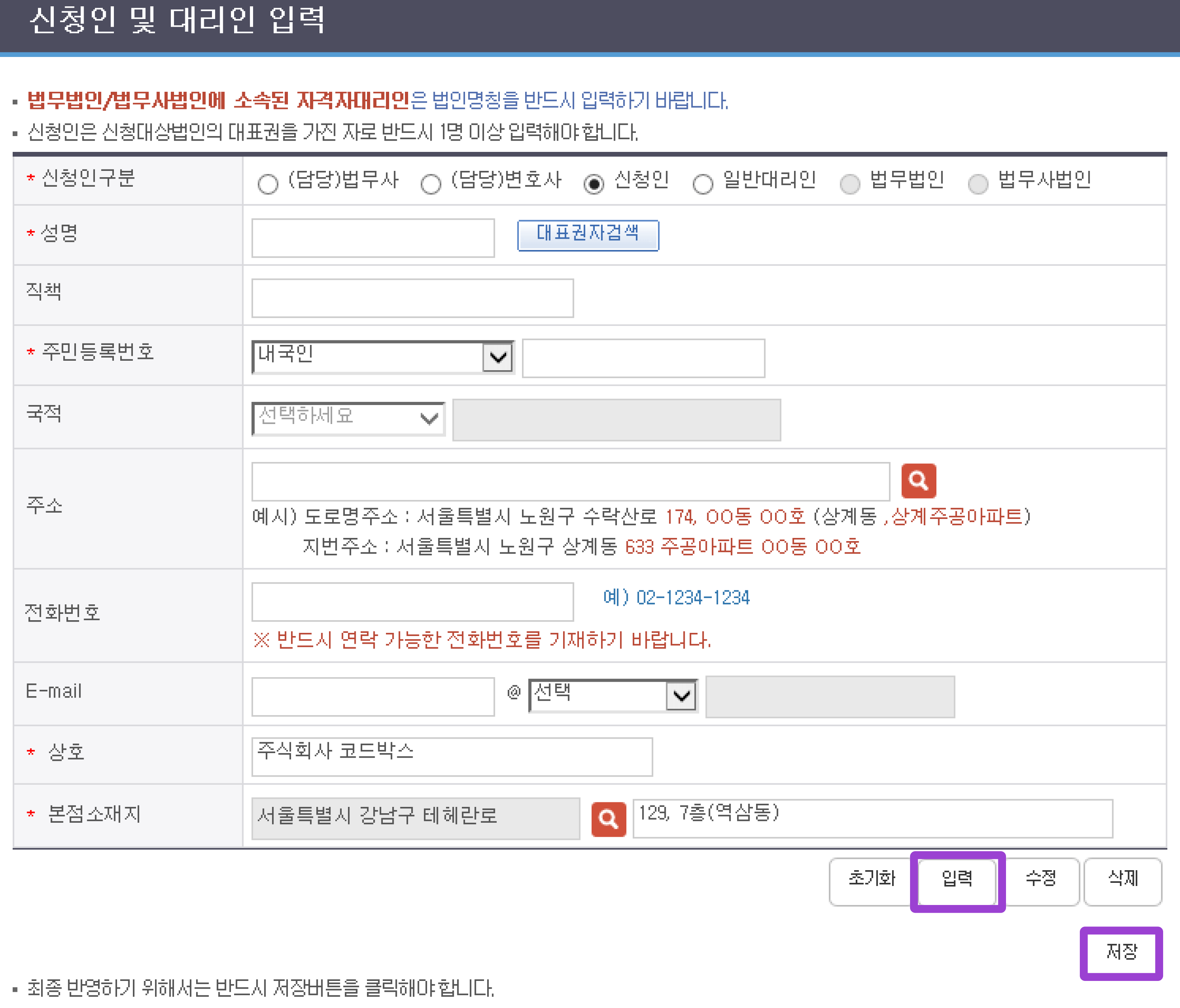
신청인/대리인입력 내용을 저장한 뒤, 신청서작성완료를 누르세요!
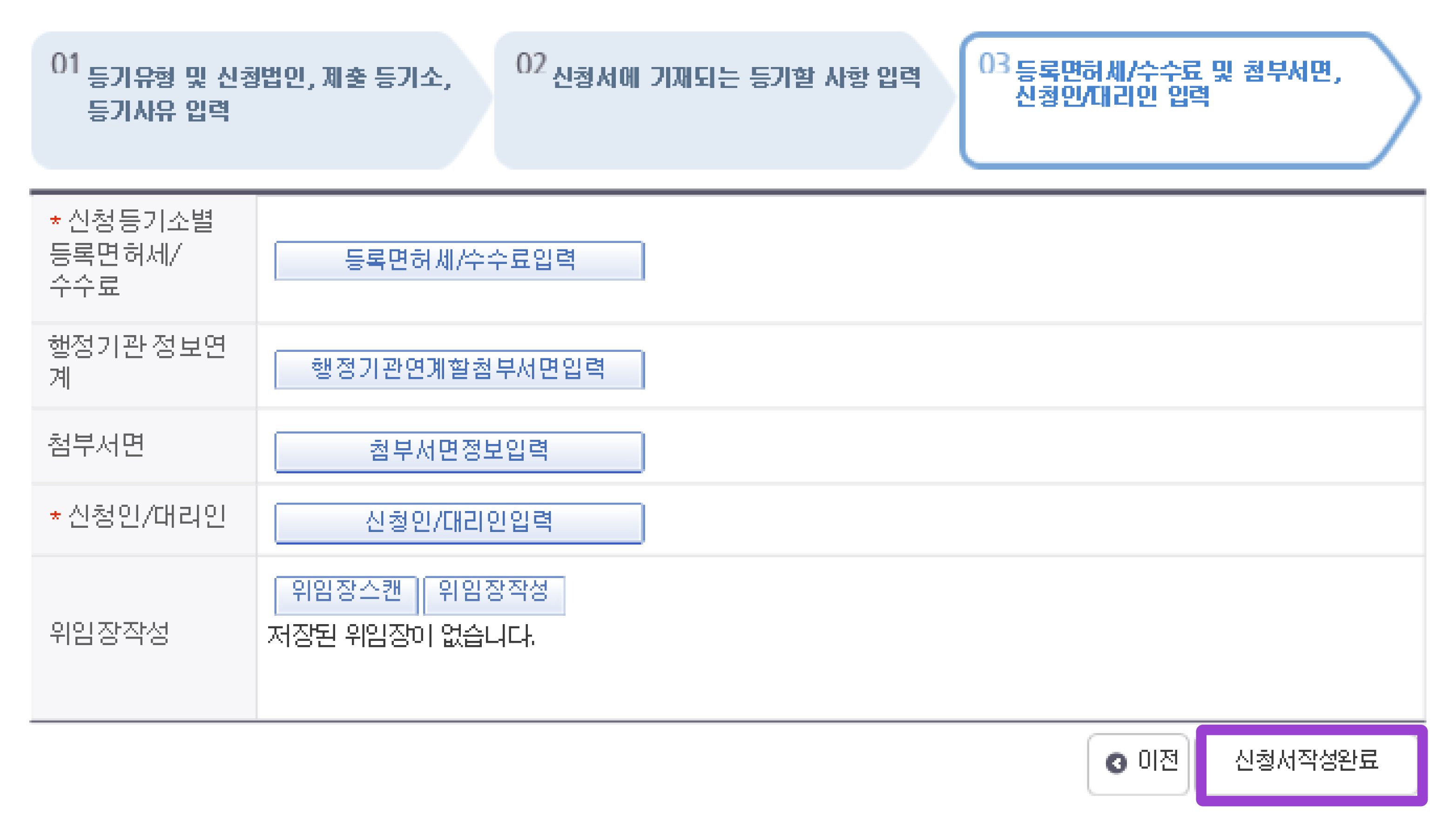
등기 수수료 결제
이제 등기 수수료를 결제해야 되어요. 전자신청하기 > 신청서작성 및 제출 페이지에서 ‘신청수수료 결제대기’로 들어가세요.
방금 작성하신 전자등기 신청서를 선택하시고, 결제를 눌러 등기 수수료 2,000원을 결제해주세요.
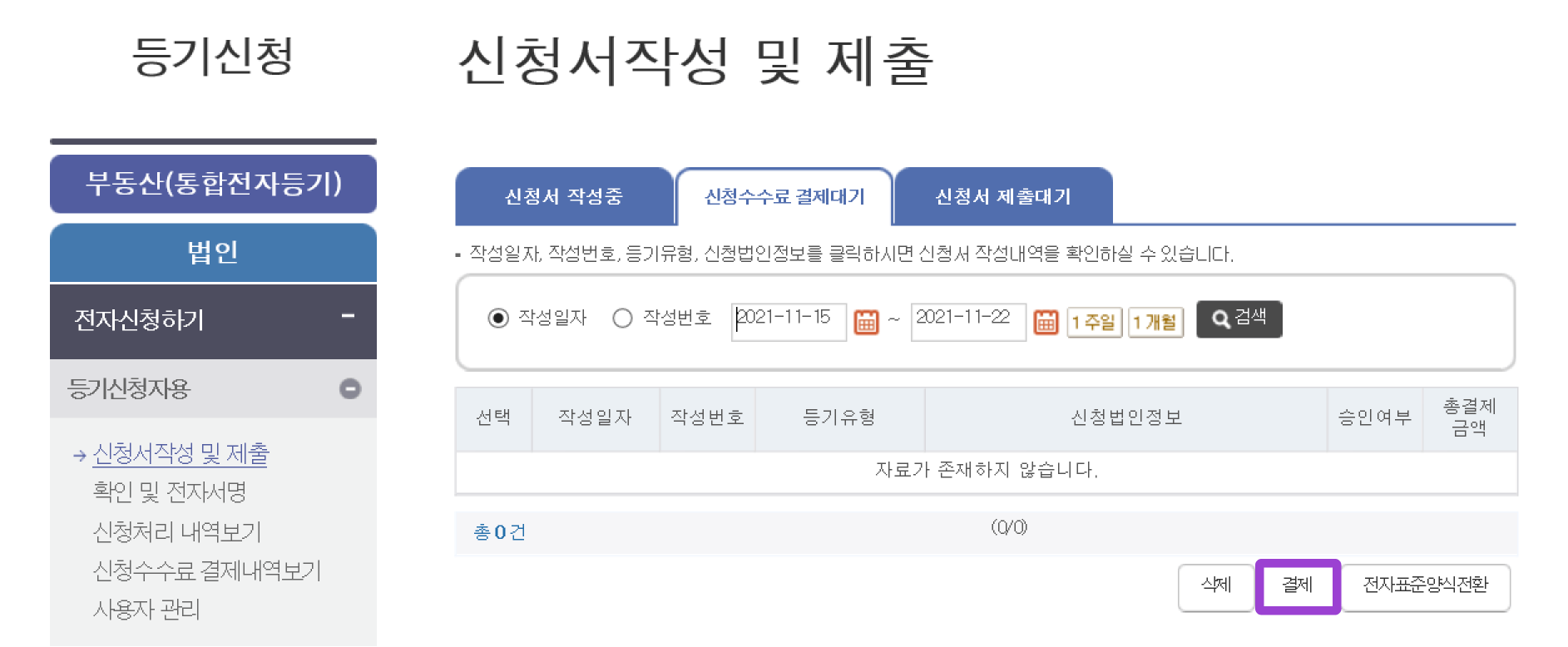
전자서명하기
전자신청하기 메뉴 > 전자서명자용 > 신청사항 확인 및 전자서명 페이지로 들어가주세요.
- 주주총회로 진행: 전자증명서로 서명
- 주주전원서면결의로 진행: 전자증명서 + 모든 주주의 개인 공동인증서(구 공인인증서)로 서명
가이드글을 참고해서 전자서명을 진행해주세요.
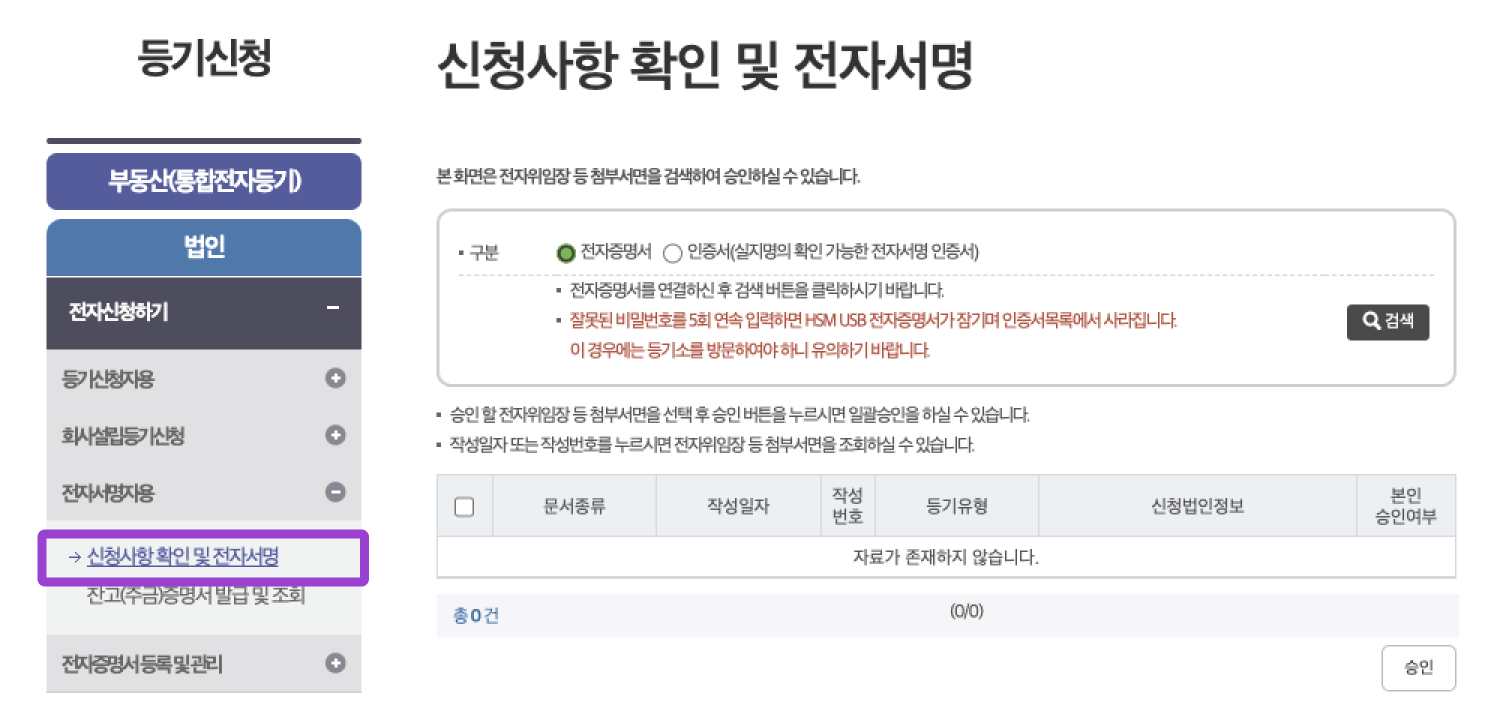
신청서 제출하기
마지막 단계예요!
- 전자신청하기 메뉴 > 등기신청자용 > 신청서작성 및 제출 페이지에서 신청서 제출대기로 들어가세요.
- 전자승인 완료한 등기 신청서를 선택하시고, 신청서 제출을 누르세요.
등기가 완료되는 데는 약 3일 정도 걸려요.
- 신청처리 내역은 전자신청하기 메뉴 > 등기신청자용 > 신청처리 내역보기 페이지에서 확인하실 수 있어요.
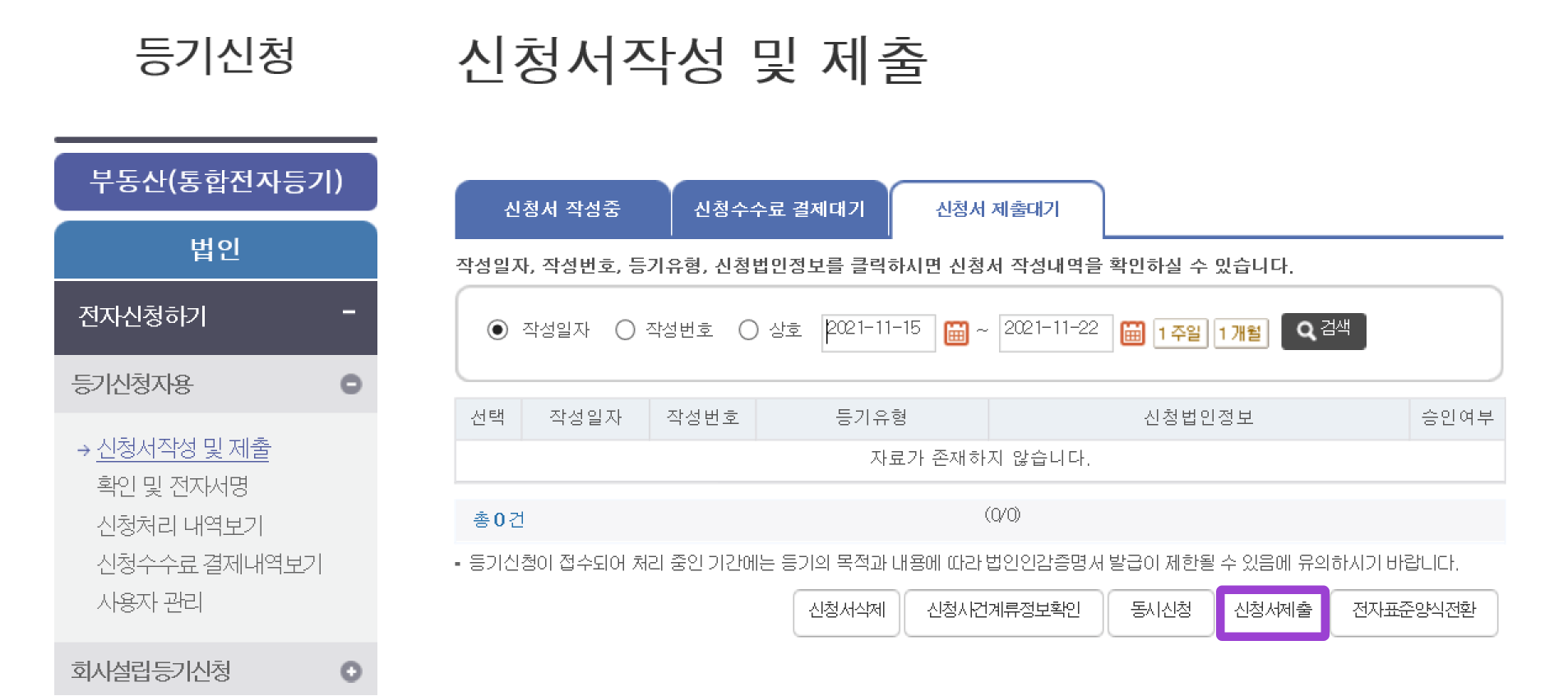
등기 접수는 끝났지만 아직 중요한게 남았어요!
등기 완료 후 ZUZU에 새 등기부등본 업로드
등기가 끝나면 ZUZU에도 등기부등본을 업로드해주셔야 해요! 그래야 ZUZU에 변경사항이 적용되어요. 해당 안건의 '주주총회·이사회·등기 상세 페이지'에 들어가서, 등기 완료 단계에 등기가 완료된 새 등기부등본을 업로드해주세요.
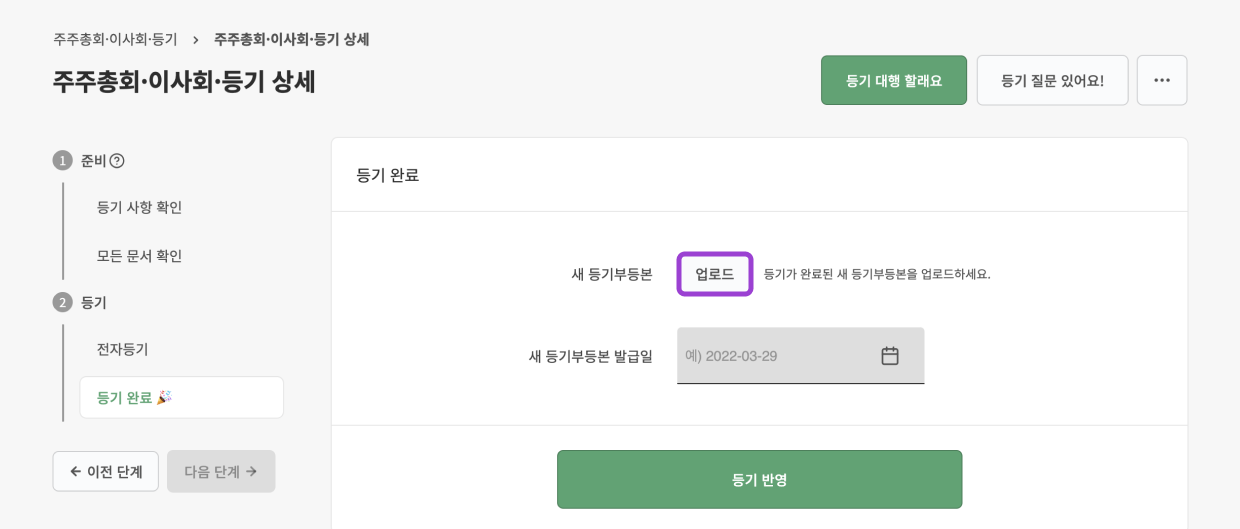
셀프 등기가 어려우시면 등기 상세 페이지에서 등기 대행을 신청하실 수 있어요!
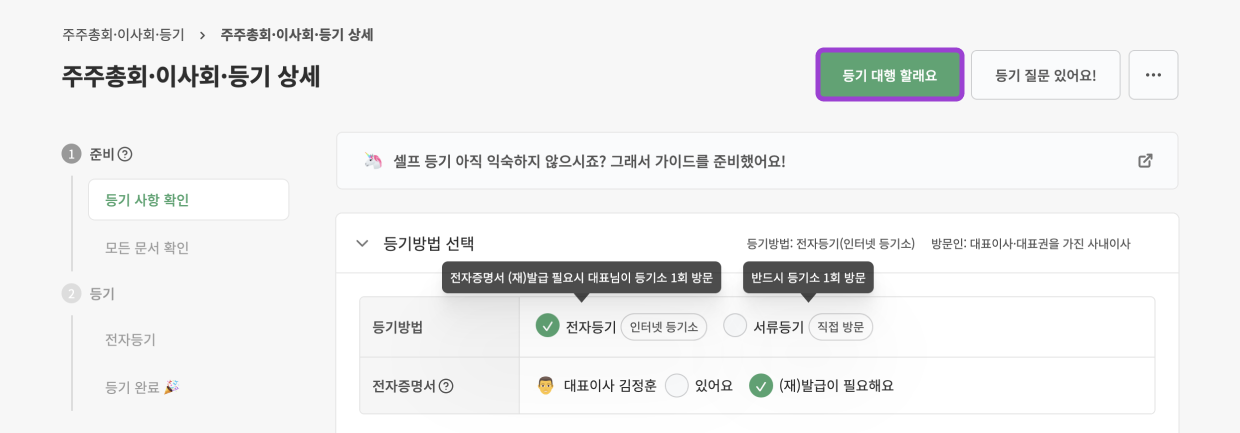
* 법률 상담 및 등기 대행, 세무 상담은 파트너사를 통해 진행되며 ZUZU는 어떠한 수수료도 취하지 않습니다.
기업 성장에 힘이 될 콘텐츠를 매주 받아보세요!
구독하기